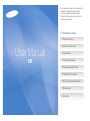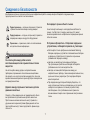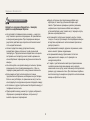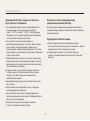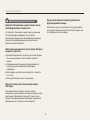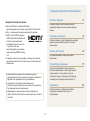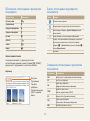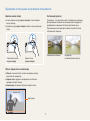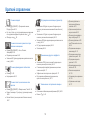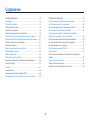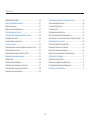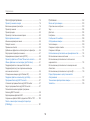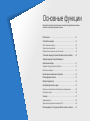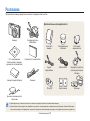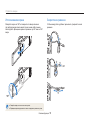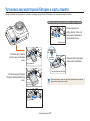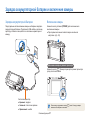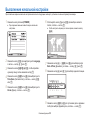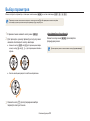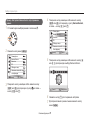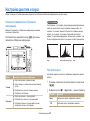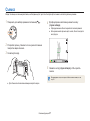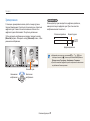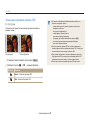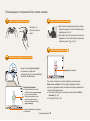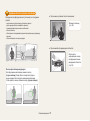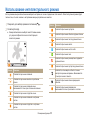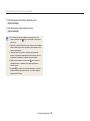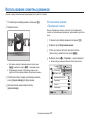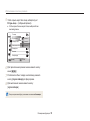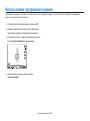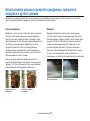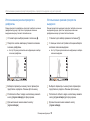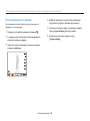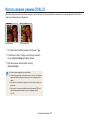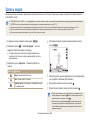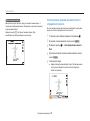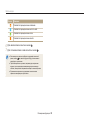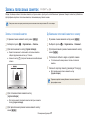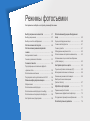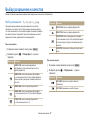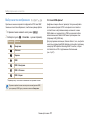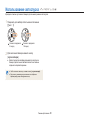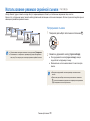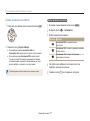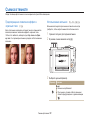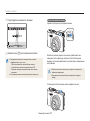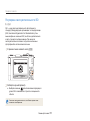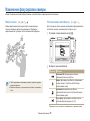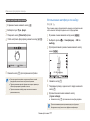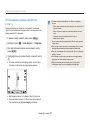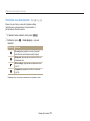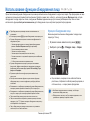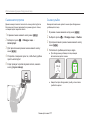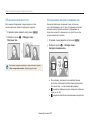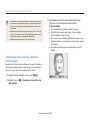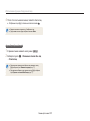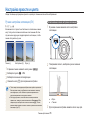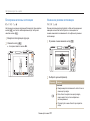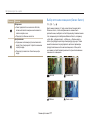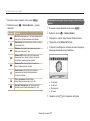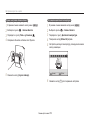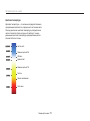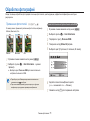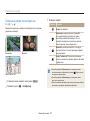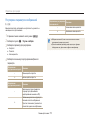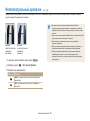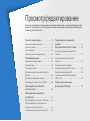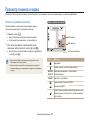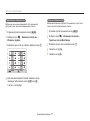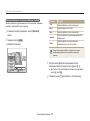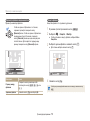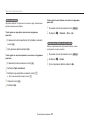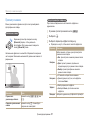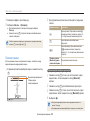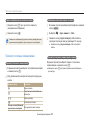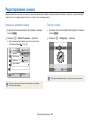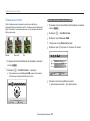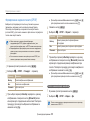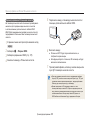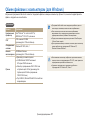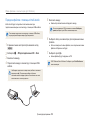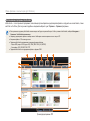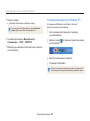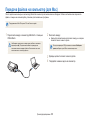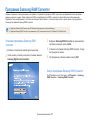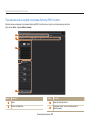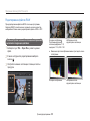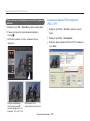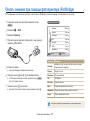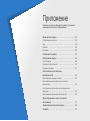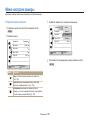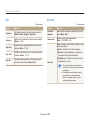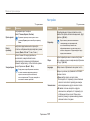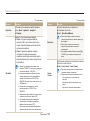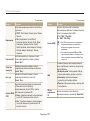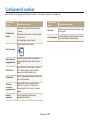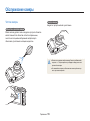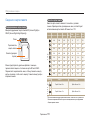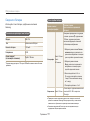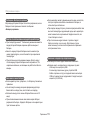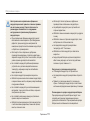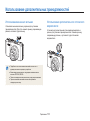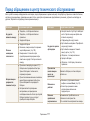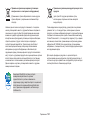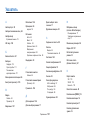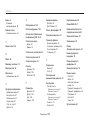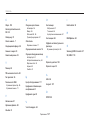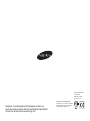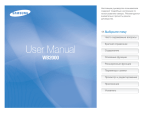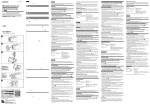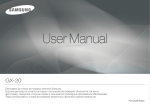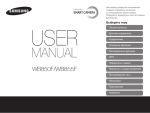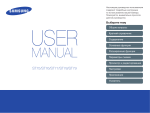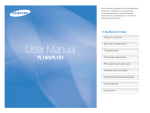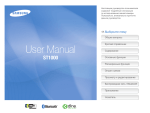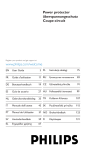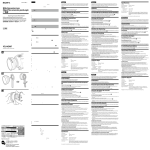Download Samsung EX1 Инструкция по использованию
Transcript
Настоящее руководство пользователя содержит подробные инструкции по использованию вашей камеры. Пожалуйста, внимательно прочтите данное руководство. Ä Выберите тему Общие вопросы User Manual EX1 Краткий справочник Содержание Основные функции Расширенные функции Режимы фотосъемки Просмотр/редактирование Приложение Указатель Сведения о безопасности Во избежание опасных ситуаций и обеспечения эффективной работы камеры всегда соблюдайте следующие меры предосторожности и советы по использованию. Не повредите зрение объекта съемки Предостережение — ситуации, которые могут привести к травме пользователя камеры или окружающих Предупреждение — ситуации, которые могут привести к повреждению камеры или другого оборудования Не используйте вспышку в непосредственной близости (менее 1 м/3 футов) от людей и животных. Это может вызвать временное или необратимое повреждение зрения объекта съемки. Примечание — примечания, советы по использованию или дополнительная информация Осторожно обращайтесь с батареями зарядными устройствами, соблюдайте правила их утилизации ● Используйте только одобренные компанией Samsung батареи и зарядные устройства. Несовместимые батареи и зарядные устройства могут привести к серьезным травмам или повредить камеру. ● Никогда не сжигайте использованные батареи. При утилизации отработанных батарей соблюдайте требования местного законодательства. ● Никогда не помещайте батареи или камеру на нагревательные приборы, такие как микроволновые печи, кухонные плиты и радиаторы. При перегреве батарея может взорваться. ● При зарядке аккумуляторных батарей убедитесь, что шнур питания и штепсель не повреждены и что розетка находится в исправном состоянии (не разболтана). Несоблюдение этого требования может привести к возникновению пожара или к поражению электрическим током. Предупреждения по безопасности Не используйте камеру вблизи легко воспламеняющихся или взрывоопасных газов и жидкостей Не используйте камеру рядом с нагревательными приборами, горючими или огнеопасными веществами. Не храните и не носите огнеопасные жидкости, газы или взрывоопасные материалы в одном футляре с камерой или ее принадлежностями. Держите камеру подальше от маленьких детей и домашних животных Следите, чтобы камера и все ее принадлежности были вне досягаемости для маленьких детей и животных. Проглоченные мелкие компоненты могут привести к удушению или серьезной травме. Движущиеся части и приспособления могут также представлять физическую опасность. 1 Сведения о безопасности ● Будьте осторожны при подключении кабелей или адаптеров, а также при установке батарей и карт памяти. Приложение чрезмерных усилий к разъемам, неправильное подключение кабелей или неверная установка батарей и карт памяти могут повредить порты, разъемы и принадлежности. ● Не помещайте посторонние предметы внутрь отсеков, гнезд и в точки доступа камеры. На повреждения камеры вследствие неправильного использования гарантия не распространяется. ● Не размахивайте камерой, держа ее за ремешок, иначе можно нанести травмы окружающим. ● Не окрашивайте камеру. Краска может попасть в движущиеся части камеры, а это приведет к ее некорректной работе. ● У людей с чувствительной кожей при соприкосновении с металлическим покрытием камеры или с краской, нанесенной на ее корпус, может возникнуть аллергическая реакция, зуд, экземы или отеки. При появлении подобных симптомов следует немедленно прекратить использование камеры и обратиться к врачу. Меры предосторожности Аккуратно и разумно обращайтесь с камерой, храните ее надлежащим образом ● Не допускайте попадания влаги на камеру — жидкости могут вызвать серьезное повреждение. Не прикасайтесь к камере мокрыми руками. При повреждении камеры в результате действия воды гарантия изготовителя может стать недействительной. ● Нельзя подвергать камеру продолжительному воздействию прямых солнечных лучей или высокой температуры. Продолжительное воздействие солнца или экстремальных температур может вызвать временное или необратимое повреждение внутренних компонентов камеры. ● Не используйте и не храните камеру в пыльном, грязном, влажном или плохо проветриваемом месте, чтобы не повредить движущиеся части и внутренние компоненты. ● Если камера не будет использоваться в течение продолжительного времени, необходимо вынуть батареи. Если не вынуть батареи, со временем они могут вытечь или подвергнуться коррозии и серьезно повредить камеру. ● На пляжах и в других подобных местах берегите камеру от попадания песка и пыли. ● Предохраняйте камеру и монитор от ударов, небрежного обращения и чрезмерной вибрации, которые могут вызвать серьезные повреждения. 2 Сведения о безопасности Предохраняйте батареи, зарядные устройства и карты памяти от повреждений Пользуйтесь только принадлежностями, одобренными компанией Samsung ● Не подвергайте батареи и карты памяти воздействию слишком низких и слишком высоких температур (ниже 0 °C/32 °F и выше 40 °C/104 °F). Экстремальные температуры могут снизить зарядную емкость батарей и стать причиной неполадок карт памяти. ● Не допускайте соприкосновения батареи с металлическими предметами, так как это может создать контакт между полюсами батареи и привести к ее временному или необратимому повреждению. Это также может привести к возникновению пожара или к поражению электрическим током. ● Предохраняйте карты памяти от контакта с жидкостями, загрязнениями или посторонними веществами. В случае загрязнения протрите карту памяти мягкой тканью перед тем, как вставить ее в камеру. ● Следите за тем, чтобы в разъем для карты памяти не попадали жидкости, грязь или какие-либо инородные вещества: это может привести к возникновению неисправностей камеры. ● Выключайте камеру перед тем, как вставить или вынуть карту памяти. ● Карты памяти нельзя перегибать, ронять, подвергать сильным ударам или давлению. ● Не используйте карты памяти, отформатированные другими камерами или компьютером. Переформатируйте карту памяти своей камерой. ● Никогда не используйте неисправные зарядные устройства, батареи или карты памяти. Использование несовместимых принадлежностей может повредить камеру, привести к травме или сделать гарантию недействительной. Предохраняйте объектив камеры ● Нельзя подвергать объектив воздействию прямых солнечных лучей, поскольку они могут обесцветить датчик изображения или стать причиной неполадок. ● Предохраняйте объектив от отпечатков пальцев и царапин. Очищайте объектив мягкой чистой тканью без ворсинок. 3 Сведения о безопасности Перед использованием поверьте правильность функционирования камеры Важная информация для пользователей Доверяйте обслуживание и ремонт камеры только квалифицированным специалистам Изготовитель не несет ответственности за утрату файлов или ущерб, возникшие в результате неполадок камеры или ее неправильного использования. Не позволяйте обслуживать камеру лицам, не имеющим соответствующей квалификации, и не пытайтесь ремонтировать камеру сами. На повреждения, возникшие в результате неквалифицированного вмешательства, гарантия не распространяется. Обеспечение максимального срока службы батареи и зарядного устройства ● Чрезмерный заряд может сократить срок службы батареи. По окончании зарядки отключите кабель питания от камеры. ● Со временем неиспользуемые батареи разряжаются, поэтому перед использованием их необходимо подзарядить. ● Если зарядное устройство не используется, отключайте его от сети. ● Используйте батареи только по назначению. Будьте осторожны при использовании камеры атмосфере Если камеру внести с холода в теплое и влажное помещение, на чувствительных электронных схемах и карте памяти может образоваться конденсат. В таких случаях перед использованием камеры необходимо подождать как минимум один час, чтобы дать влаге испариться. 4 Структура руководства пользователя Основные функции Сведения об авторских правах 13 В разделе описано расположение элементов управления камеры, значки и основные функции съемки. ● Microsoft Windows и эмблема Windows – зарегистрированные торговые знаки Microsoft Corporation. ● Mac — охраняемый товарный знак Apple Corporation. ● HDMI, логотип HDMI и термин HDMI (High Definition Multimedia Interface, мультимедийный интерфейс высокой четкости) – торговые знаки или зарегистрированные торговые знаки компании HDMI Licencing LLC. ● Товарные знаки и торговые марки, упомянутые в данном руководстве, являются собственностью соответствующих владельцев. Расширенные функции 32 В разделе описано, как фотографировать, выбирая режим съемки, записывать видео и голосовые комментарии. Режимы фотосъемки 46 Как правильно выбрать и настроить режим фотосъемки Просмотр/редактирование 75 Научитесь просматривать снимки, видео или голосовые комментарии, а также редактировать снимки и видео. А также узнайте о том, как подключать камеру к компьютеру, фотопринтеру, телевизору или телевизору высокой четкости. ● Характеристики камеры или содержание данного руководства могут быть изменены в порядке обновления функций, без предварительного уведомления. ● Запрещается повторное использование или распространение какой-либо части данного руководства без предварительного разрешения. ● Информация о лицензии Open Source приведена в файле OpenSourceInfo.pdf на компакт-диске из комплекта поставки. Приложение Описание настроек, сообщений об ошибках, технических характеристик и советы по обслуживанию. 5 102 Значки, используемые в руководстве пользователя Обозначения, используемые в руководстве пользователя Режим съемки Обозначение Интелл. режим t Дополнительные сведения Программный p Приоритет диафрагмы Предупреждения и предостережения по безопасности A Приоритет выдержки S [ ] Кнопки камеры. Например, [спуска затвора] означает кнопку питания. Ручной M ( ) Номер страницы с соответствующей информацией DUAL IS d Порядок, в котором выбираются параметры, или разделы меню для выполнения какого-либо этапа, например: выберите a → Баланс Белого (означает: выберите a, а затем Баланс Белого). * Аннотация Сюжет s Видео v Значок Функция Значки режима съемки Эти значки показывают, что функция доступна в соответствующих режимах съемки. В режиме s (СЮЖЕТ) функции могут поддерживаться не для всех сюжетов. Сокращения, используемые в руководстве пользователя Например: Доступно в Программный, Приоритет диафрагмы, Приоритет выдержки, DUAL IS и режиме Видео. 6 Сокращение Расшифровка AEL Auto Exposure Lock (Блокировка автоэкспозамера) АF Auto Focus (Автофокус) DIS Digital Image Stabilisation (Цифровая стабилизация изображения) DPOF Digital Print Order Format (Формат цифровой печати DPOF) EV Exposure Value (Значение экспозиции) OIS Optical Image Stabilisation (Оптическая стабилизация изображения) WB White Balance (Баланс белого) Выражения, используемые в руководстве пользователя Нажатие кнопки затвор Экспозиция (яркость) ● Слегка нажать кнопку [спуска затвора]: слегка нажмите кнопку затвора ● Нажать кнопку [спуска затвора]: нажать кнопку затвора до упора Экспозиция - это количество света, попадающее на матрицу фотоприемника. Изменять экспозицию можно выдержкой, диафрагмой и значением ISO светочувствительности. При изменении экспозиии фотоснимки получаются более светлыми или темными. Нормальная экспозиция Слегка нажать кнопку [спуска затвора] Нажать кнопку [спуска затвора] Объект, задний план и композиция ● Объект: основной объект сюжета, например человек, животное или натюрморт ● Задний план: предметы находящиеся за объектом (предметы второго плана) ● Композиция: сочетание объекта и заднего плана Задний план Композиция Объект 7 Передержка (слишком большая яркость) Общие вопросы Ответы на общие вопросы. Ряд проблем можно легко решить, установив опции съемки. Глаза объекта Причиной этого является отражение вспышки камеры от сетчатки глаза. Кр. глаза или Удал. кр. глаз. (стр. 52) отображаются ● Установите режим вспышки красным цветом. ● Если снимок уже был сделан, выберите функцию Устр.кр.глаз в меню правки. (стр. 87) На фотографиях видны частички пыли. При использовании вспышки в кадр могут попасть частички пыли, находящиеся в воздухе. ● Отключите вспышку или старайтесь не снимать в пыльных местах. ● Задайте параметры чувствительности ISO. (стр. 55) Фотографии выглядят размытыми. Такие снимки могут получиться, если фотографировать в темном месте или неправильно держать камеру. ● Слегка нажмите кнопку [спуска затвора], чтобы сфокусироваться на объекте. (стр. 30) ● Используйте режим d. (стр. 41) Фотографии выглядят размытыми при ночной съемке. При съемке в темноте камера увеличивает выдержку, чтобы впустить больше света. В таких условиях возможно незначительное сотрясение камеры, т. к. трудно удерживать ее неподвижно все время экспозиции. Ночь в режиме s. (стр. 35) ● Выберите ● Включите вспышку. (стр. 52) ● Задайте параметры чувствительности ISO. (стр. 55) ● Чтобы избежать сотрясения камеры, используйте штатив. Объекты выглядят слишком темными при съемке против света. Если источник света находится позади объекта съемки или велик контраст между светлыми и темными участками кадра, изображение объекта съемки может получиться затемненным. ● Старайтесь не снимать против солнца. Контровой свет в режиме s. (стр. 35) ● Выберите ● Установите режим вспышки Заполн. вспышка. (стр. 52) ● Отрегулируйте экспозицию. (стр. 65) ● Если объект съемки находится в центре кадра, в качестве метода замера экспозиции выберите Точечный. (стр. 66) 8 Краткий справочник Съемка людей ● Режим s (СЮЖЕТ) > Прекрасный снимок, Портрет, Дети 35 ● Кр. глаза, Удал. кр. глаз (предотвращение появления или устранение эффекта «красных глаз») 52 ● Обнаруж. лица 60 Съемка в ночное время или при плохом освещении ● Режим s (СЮЖЕТ) > Ночь, Рассвет, Фейерверк 35 ● Параметры вспышки 52 ● Значение ISO (для корректировки чувствительности к свету) 55 Съемка движущихся объектов ● Режим S 50 ● Непрерывная 50 Съемка текста, насекомых или цветов ● Режим s (СЮЖЕТ) > Макросъемка, Текст 35 ● Макро, Автомакро, Ручн. фокус (для макросъемки) 56 ● Баланс Белого (смена цветового баланса снимка) 67 Регулировка экспозиции (яркости) ● Эксповилка ББ (для получения 3 кадров одного сюжета с различными значениями баланса белого) 50 ● Эксповилка АЭ (для получения 3 кадров одного сюжета с различной экспозицией) 50 ● Значение ISO (для корректировки чувствительности к свету) 55 ● EV (регулировка выдержки) 65 ● Экспозамер 66 Применение другого эффекта ● Эксповилка PSS (для получения 9 кадров одного сюжета в разных фотостилях) 50 ● Стилизация фотографий (применение цветовых тональностей) 71 ● Эффекты интеллектуального фильтра 72 ● Регулировка изображения (насыщенности, яркости и контрастности) 73 Уменьшение сотрясения камеры ● Оптическая стабилизация изображения (OIS) ● Режим d 41 9 29 ● Просмотр файлов по категориям в Менедж. альбома 78 ● Удаление всех файлов с карты памяти 80 ● Просмотр фотографий в виде слайд-шоу 81 ● Просмотр файлов на ТВ или ТВ высокой четкости 89 ● Подключение камеры к компьютеру 91 ● Регулировка качества и громкости звука 104 ● Регулировка яркости дисплея 105 ● Форматирование карты памяти 105 ● Смена языка дисплея 105 ● Установка даты и времени 106 ● Устранение неполадок 117 Содержание Основные функции .............................................................. 13 Распаковка .............................................................................. 14 Устройство камеры ................................................................ 15 Использование экрана ........................................................... 18 Закрепление ремешка ............................................................ 18 Прикрепление крышки для объектива .................................. 19 Установка аккумуляторной батареи и карты памяти .......... 20 Зарядка аккумуляторной батареи и включение камеры .... 21 Зарядка аккумуляторной батареи ......................................... 21 Включение камеры ................................................................. 21 Выполнение начальной настройки ....................................... 22 Расшифровка значков ........................................................... 23 Выбор параметров ................................................................. 24 Настройка дисплея и звука ................................................... 26 Изменение параметров отображения информации ............ 26 Настройка звука ...................................................................... 26 Съемка .................................................................................... 27 Зуммирование ......................................................................... 28 Уменьшение дрожания камеры (OIS) ................................... 29 Рекомендации по получению более четких снимков .......... 30 Расширенные функции ....................................................... 32 Использование интеллектуального режима ........................ 33 Использование сюжетных режимов ..................................... 35 Использование режима «Прекрасный снимок» ................... 35 Использование программного режима ................................ 37 Использование режимов приоритета диафрагмы, приоритета выдержки и ручного режима ............................. 38 Использование режима приоритета диафрагмы ................. 39 Использование режима приоритета выдержки .................... 39 Использование ручного режима ........................................... 40 Использование режима DUAL IS .......................................... 41 Запись видео .......................................................................... 42 Использование режима автоматического определения сюжета ..................................................................................... 43 Запись голосовых заметок .................................................... 45 Запись голосовой заметки ..................................................... 45 Добавление голосовой заметки к снимку .............................. 45 10 Содержание Режимы фотосъемки ........................................................... 46 Использование функции обнаружения лица ....................... 60 Функция обнаружения лица ................................................... 60 Съемка автопортретов ........................................................... 61 Съемка улыбок ....................................................................... 61 Обнаружение моргания глаз .................................................. 62 Использование автораспознавания лиц ............................... 62 Запоминание лиц в качестве избранных («Моя звезда») ... 63 Настройка яркости и цвета .................................................... 65 Ручная настройка экспозиции (EV) ...................................... 65 Блокировка величины экспозиции ......................................... 66 Изменение режима экспозамера ........................................... 66 Выбор источника освещения (баланс белого) ..................... 67 Обработка фотографий ......................................................... 71 Применение фотостилей ....................................................... 71 Применение эффектов автофильтра .................................... 72 Регулировка параметров изображений ................................ 73 Интеллектуальный диапазон ............................................... 74 Выбор разрешения и качества ............................................. 47 Выбор разрешения ................................................................. 47 Выбор качества изображения ................................................ 48 Использование автоспуска .................................................... 49 Использование режимов серийной съемки ......................... 50 Непрерывная съемка ............................................................. 50 Снимки в режиме эксповилки ................................................ 51 Съемка в темноте ................................................................... 52 Предотвращение появления эффекта «красных глаз» ....... 52 Использование вспышки ........................................................ 52 Регулировка светочувствительности ISO ............................. 55 Изменение фокусировки камеры ......................................... 56 Макросъемка ........................................................................... 56 Использование автофокуса ................................................... 56 Использование автофокуса по выбору ................................. 57 Использование следящего автофокуса ................................ 58 Настройка зоны фокусировки ................................................ 59 11 Содержание Приложение ......................................................................... 102 Просмотр/редактирование ................................................. 75 Меню настроек камеры ....................................................... 103 Открытие меню настроек ..................................................... 103 Звук ........................................................................................ 104 Дисплей ................................................................................. 104 Настройки .............................................................................. 105 Сообщения об ошибках ....................................................... 108 Обслуживание камеры ........................................................ 109 Чистка камеры ...................................................................... 109 Сведения о картах памяти ................................................... 110 Сведения о батарее .............................................................. 111 Использование дополнительных принадлежностей ........ 114 Использование внешних вспышек ...................................... 114 Использование дополнительного оптического видоискателя ......................................................................... 114 Использование дополнительного конверсионного объектива .............................................................................. 115 Использование дополнительного пульта ДУ ...................... 116 Перед обращением в центр технического обслуживания ....................................................................... 117 Технические характеристики камеры ................................. 120 Указатель .............................................................................. 125 Просмотр снимков и видео ................................................... 76 Включение режима просмотра .............................................. 76 Просмотр снимков .................................................................. 81 Просмотр видео ...................................................................... 82 Просмотр голосовых комментариев ..................................... 83 Редактирование снимка ........................................................ 84 Изменение размеров снимка ................................................. 84 Поворот снимка ....................................................................... 84 Применение стилей ................................................................ 85 Добавление эффектов интеллектуального фильтра ........... 86 Регулировка параметров снимков ......................................... 87 Формирование задания печати (DPOF) ................................ 88 Просмотр файлов на ТВ или ТВ высокой четкости ............ 89 Обмен файлами с компьютером (для Windows) ................. 91 Передача файлов с помощью Intelli-studio ........................... 92 Передача файлов путем подключения камеры как съемного носителя ........................................................... 94 Отсоединение камеры (для Windows XP) ............................ 95 Передача файлов на компьютер (для Mac) ........................ 96 Программа Samsung RAW Converter ................................... 97 Установка программы Samsung RAW Converter .................. 97 Запуск программы Samsung RAW Converter ....................... 97 Пользовательский интерфейс программы Samsung RAW Converter ........................................................ 98 Редактирование файлов RAW .............................................. 99 Сохранение файлов RAW в форматах JPEG и TIFF ........ 100 Печать снимков при помощи фотопринтера (PictBridge) ............................................................................. 101 12 Основные функции В разделе описано расположение элементов управления камеры, значки и основные функции съемки. Распаковка …………………………………………………… 14 Устройство камеры ………………………………………… 15 Использование экрана …………………………………… 18 Закрепление ремешка …………………………………… 18 Прикрепление крышки для объектива …………………… 19 Установка аккумуляторной батареи и карты памяти … 20 Зарядка аккумуляторной батареи и включение камеры ………………………………………… 21 Зарядка аккумуляторной батареи ………………………… 21 Включение камеры ………………………………………… 21 Выполнение начальной настройки ……………………… 22 Расшифровка значков ……………………………………… 23 Выбор параметров ………………………………………… 24 Настройка дисплея и звука ………………………………… 26 Изменение параметров отображения информации …… 26 Настройка звука …………………………………………… 26 Съемка ………………………………………………………… 27 Зуммирование ……………………………………………… 28 Уменьшение дрожания камеры (OIS) …………………… 29 Рекомендации по получению более четких снимков … 30 Распаковка При распаковке камеры убедитесь в наличии следующих компонентов. Дополнительные принадлежности Камера CD с программным обеспечением (содержит руководство пользователя) Аккумуляторная батарея Сетевой адаптер и USB-кабель Чехол для камеры Конверсионный объектив Оптический видоискатель Аудио/ видеокабель Кабель HDMI Зарядное устройство для аккумуляторной батареи Карта памяти Вспышка Руководство пользователя Ремешок Пульт ДУ Крышка с ремешком для объектива ● Иллюстрации могут немного отличаться от элементов, входящих в комплект поставки вашей камеры. ● Дополнительные аксессуары можно приобрести в розничных точках продаж или в сервисном центре Samsung. Компания Samsung не несет ответственности за повреждения, полученные в результате использования аксессуаров, не одобренных для вашего устройства. Основные функции 14 Устройство камеры Перед началом использования камеры ознакомьтесь с частями камеры и их функциями. Диск выбора типа съемки (стр. 17) Кнопка питания Диск выбора режима (стр. 17) Кнопка спуска затвора Вспышка Микрофон Сенсор пульта дистанционного управления Скоба для крепления ремешка Объектив Подсветка автофокуса/ индикатор автоспуска Колесо настройки экспозиции Декоративное кольцо объектива Снимите кольцо и установите дополнительный конверсионный объектив Порт HDMI Гнездо для штатива для подключения кабеля HDMI Крышка отсека для аккумулятора Порт USB и аудио/видео для подключения USB-кабеля или аудиовидеокабеля для установки карты памяти и аккумуляторной батареи Основные функции 15 Устройство камеры Разъем для установки принадлежностей Динамик Ползунок подъема вспышки Увеличения или уменьшения зума Индикатор состояния ● Увеличение или уменьшение изображения в режиме съемки ● Мигает: во время сохранения фотоснимка или видео, считывания данных компьютером или принтером либо при отсутствии фокусировки. ● Увеличение фрагмента снимка или отображение миниатюр в режиме просмотра ● Горит непрерывно: при подключении к компьютеру либо успешной фокусировке. ● Регулировка громкости в режиме просмотра ● Открытие экранов регулировки установленных настроек Дисплей (См. таблицу слева.) Кнопка Описание (См. таблицу справа.) Кнопка E ● В режиме съемки — блокировка экспозиции на выбранном значении. ● В режиме просмотра — включение защиты отображаемого файла. Запись Пуск записи видео. m Переход к параметрам или меню. Описание При нажатии: Навигация I Экспозамер Изменение режима экспозамера. При настройке Перемещение вверх Перемещение вниз Перемещение влево Перемещение Изменение параметров ISO вправо В режиме съемки D Изменение параметров дисплея c Изменение режима макросъемки F Изменение режима вспышки При повороте: ● Прокрутка параметров либо пунктов меню. ● В режиме съемки — установка значения диафрагмы. ● В режиме просмотра — пролистывание файлов. o Просмотр Функция Основные функции 16 Подтверждение выбора параметра или меню. Переход в режим просмотра. ● Переход к параметрам в режиме съемки. ● Удаление файлов в режиме просмотра. Устройство камеры Диск выбора режима Значок Режим Диск выбора типа съемки Описание Значок Режим t Интелл. режим Съемка с автоматическим определением сюжетного режима. p Программный Съемка с выбором параметров. A Приоритет диафрагмы Съемка с самостоятельным выбором значения диафрагмы (выдержка устанавливается автоматически). S Приоритет выдержки Съемка с самостоятельным выбором значения выдержки (значение диафрагмы устанавливается автоматически). M Ручной Съемка с самостоятельным выбором значений диафрагмы и выдержки. d DUAL IS Съемка с использованием режимов, уменьшающих дрожание камеры. s Сюжет Съемка с предустановленными параметрами для конкретного сюжета. v Видео Проверка заданных настроек для видеозаписи. получение одного кадра. Непрерывная ● Пока удерживается нажатой кнопка [спуска затвора], камера осуществляет непрерывную съемку. ● Максимальное количество снимков зависит от емкости карты памяти. x 10 сек. Съемка с задержкой 10 секунды. w 2 сек. Съемка с задержкой 2 секунды. Эксповилка В зависимости от выбранного параметра камера делает: ● 9 снимков в разных фотостилях. ● 3 снимка с разными значениями баланса белого. ● 3 снимка с разными значениями экспозиции. C B Основные функции Описание Покадровая g 17 Устройство камеры Использование экрана Закрепление ремешка Раскройте экран на 180° и поверните его вверх или вниз для выбора высокой или низкой точки съемки либо съемки автопортрета. Вращение экрана ограничено до 90° вниз и 180° вверх. Чтобы камеру было удобнее переносить, прикрепите к ней ремешок. ● Закройте экран, если он не используется. ● Вращение экрана допускается только в пределах указанных углов. Основные функции 18 Устройство камеры Прикрепление крышки для объектива Чтобы защитить объектив, прикрепите к камере крышку с ремешком для объектива. Основные функции 19 Установка аккумуляторной батареи и карты памяти Раздел посвящен инструкциям по установке в камеру аккумуляторной батареи и дополнительной карты памяти. Извлечение аккумуляторной батареи и карты памяти Слегка нажмите на карту памяти, чтобы она выскочила из разъема, а затем извлеките ее. Карта памяти Вставьте карту памяти золотистыми контактами вниз. Фиксатор батареи Карта памяти Вставьте аккумуляторную батарею эмблемой Samsung вниз. Отведите фиксатор вверх, чтобы извлечь батарею. Аккумуляторная батарея Встроенную память можно использовать для временного хранения данных в отсутствие карты памяти. Аккумуляторная батарея Основные функции 20 Зарядка аккумуляторной батареи и включение камеры Зарядка аккумуляторной батареи Включение камеры Перед первым использованием камеры необходимо зарядить аккумуляторную батарею. Подключите USB-кабель к сетевому адаптеру, вставьте конец кабеля со световым индикатором в камеру. Нажмите кнопку питания [POWER] для включения или выключения камеры. ● При первом включении появится экран начальной настройки. (стр. 22). Включение камеры в режиме просмотра Нажмите кнопку [P]. Камера переходит в режим просмотра сразу после включения. Световой индикатор ● Красный: зарядка ● Зеленый: полностью заряжен ● Оранжевый: ошибка Если нажать и удерживать кнопку [P] около 5 секунд, камера включится без звуковых сигналов. Основные функции 21 Выполнение начальной настройки При появлении экрана начальной настройки выполните следующие шаги для установки основных параметров камеры. 1 6 Нажмите кнопку питания [POWER]. ● При первом включении появится экран начальной настройки. Используйте кнопку [F] или [I] для выбора часового пояса, а затем — кнопку [o]. ● Чтобы настроить переход на летнее время, нажмите кнопку [D]. Назад Летнее время 2 Нажмите кнопку [I] для выбора пункта Language, а затем — кнопку [I] или [o]. 7 3 Нажмите кнопки [D/c/F/I], чтобы перейти к нужному языку, затем нажмите кнопку [o]. Нажмите кнопку [F] [D] или [c] для выбора пункта Date & Time (День&час), а затем — кнопку [I] или [o]. 8 Нажмите кнопку [F] или [I] для выбора нужной позиции. 4 Нажмите кнопку [D] или [c] для выбора пункта Time Zone (Часовой пояс), а затем — кнопку [I] или [o]. 5 Нажмите кнопку [D] или [c] для выбора пункта Home (Дома), а затем — кнопку [o]. Выкл. Выход 9 Установить Нажмите кнопку [D] и [c] для установки даты и времени либо для выбора формата даты, а затем — кнопку [o]. Основные функции 22 Расшифровка значков В зависимости от выбранного режима и установленных параметров отображаются разные значки. A C. Информация B. Значки справа Значок Значок Описание Описание Выбранный режим съемки Покадровая съемка B Непрерывная съемка F2.4 Значение диафрагмы Таймер 1/60 Выдержка Значение экспозиции Эксповилка C Блокировка экспозиции Пульт ДУ А. Значки слева Значок Описание Баланс белого Баланс белого настроен Функция обнаружения лица Зона фокусировки Фотостиль Автофильтр Настройка изображения (резкость, контрастность, насыщенность) Максимальное количество снимков, которое можно сохранить 00001 Разрешение фото Разрешение видео Встроенная память Частота кадров Карта памяти установлена Качество снимка ● : полностью заряжена Режим экспозамера ● Режим вспышки : частично заряжена ● (красный): необходимо зарядить батарею Интенсивность вспышки Светочувствительность ISO Время, оставшееся для записи 00:00:10 Голосовая заметка Режим автофокуса Рамка автофокуса Оптическая стабилизация изображения (OIS) Дрожание камеры 4.0 Значение зума Гистограмма (стр. 26) Основные функции 23 Выбор параметров Можно настроить параметры с помощью кнопки меню [m] и кнопки навигации ([D], [c], [F], [I]). Параметры съемки также можно настроить с помощью кнопки [f] либо вращением колеса настройки экспозиции, однако при этом некоторые параметры будут недоступны. 1 2 В режиме съемки нажмите кнопку меню [m]. Возврат к предыдущему меню Для перехода к нужному параметру или пункту меню нажмите или поверните кнопку навигации. Нажмите кнопку меню [m] для возврата к предыдущему меню. ● Нажмите кнопку [D] или [c] для перемещения вверх и вниз; кнопку [F] или [I] — для перемещения влево и вправо. Для возврата в режим съемки нажмите кнопку [спуска затвора]. ● Кнопка навигации вращается в любом направлении. 3 Нажмите кнопку [o] для подтверждения выбора параметра или пункта меню. Основные функции 24 Выбор параметров 4 Пример. Настройка баланса белого в программном режиме 1 Установите диск выбора режима в положение p. Поверните кнопку навигации либо нажмите кнопку [D] или [c] для перехода к пункту Баланс Белого, а затем — кнопку [I] или [o]. Размер фото Баланс Белого Качество EV Обнаруж. лица Изменение списка обн. лиц 2 Зона фокусир Нажмите кнопку меню [m]. Выход Размер фото Баланс Белого Качество EV Обнаруж. лица Изменение списка обн. лиц 5 Смест. Поверните кнопку навигации либо нажмите кнопку [F] или [I] для перехода к выбору баланса белого. Зона фокусир Выход 3 Смест. Поверните кнопку навигации либо нажмите кнопку [D] или [c] для перехода к пункту a, а затем — кнопку [I] или [o]. Смест. 6 7 Основные функции Настройка Нажмите кнопку [o] для сохранения настройки. Для переключения в режим съемки нажмите кнопку меню [m]. 25 Настройка дисплея и звука Раздел посвящен способам изменения параметров отображения базовой информации и настроек звука. Изменение параметров отображения информации О гистограмме Выберите параметры отображения информации в режиме съемки или просмотра. Последовательно нажимайте кнопку [D] для смены параметров отображения информации. Подробная информация о съемке. Гистограмма — эта график, демонстрирующий распределение света на снимке. Если пик гистограммы смещен влево, это означает, что снимок темный. Если пик гистограммы смещен вправо, это означает, что снимок светлый. Высота пиков зависит от цветовой информации, заключенной в снимке. Чем больше определенного цвета, тем выше соответствующий пик. Недоэкспонированный кадр Правильно экспонированный кадр Переэкспонированный кадр Настройка звука Настройка звуковых сигналов, издаваемых камерой во время работы. Режим Параметры отображения информации Съемка ● Скрыть все данные о режиме съемки. ● Скрыть данные о режиме съемки, кроме нижней строки. ● Отображать все данные о режиме съемки. ● Отображать гистограмму. Просмотр 1 В режиме съемки или просмотра нажмите кнопку меню [m]. 2 Выберите пункты Y Звук. Сигн нужный параметр. ● Скрыть все данные о текущем файле. ● Отображать все данные о текущем снимке. ● Отображать данные о текущем файле, кроме параметров съемки и гистограммы. Основные функции Параметр Описание Выкл. Выключение звуков, издаваемых камерой. 1/2/3 Включение звуков, издаваемых камерой. 26 Съемка Раздел посвящен основным действиям, необходимым для простой и быстрой фотосъемки в интеллектуальном режиме. 1 Поверните диск выбора режима в положение t. 4 Для фокусировки наполовину нажмите кнопку [спуска затвора]. ● Сфокусированный объект выделяется зеленой рамкой. ● Если рамка имеет красный цвет, значит, объект находится не в фокусе. 2 Раскройте экран и установите его в нужное положение поворотом вверх или вниз. 3 Скомпонуйте кадр. 5 Нажмите кнопку [спуска затвора], чтобы сделать снимок. Рекомендации о том, как получить более четкие снимки, см. на стр. 30. ● Для обычного использования камеры закройте экран. Основные функции 27 Съемка Зуммирование Цифровой зум С помощью зуммирования можно делать съемку крупным планом. Камера имеет 3-кратный оптический зум и 4-кратный цифровой зум. Совместное использование оптического и цифрового зума обеспечивает 12-кратное увеличение. Если индикатор зума находится в цифровом диапазоне, камера использует цифровой зум. При этом качество изображения может снизиться. Оптический диапазон Чтобы увеличить изображение на экране, поверните кнопку [Масштаб] вправо. Поверните кнопку [Масштаб] влево, чтобы уменьшить изображение. Индикатор зума 4.0 Цифровой диапазон ● Цифровой зум недоступен в режимах t, d, s (для некоторых сюжетов) и v, а также при использовании режимов Обнаруж. лица, Ручн. фокус, Автофильтр и Следящая. ● При использовании цифрового зума на сохранение снимка может потребоваться больше времени. Значение зума Уменьшение изображения Увеличение изображения Основные функции 28 Съемка Уменьшение дрожания камеры (OIS) pASMsv Оптическая система для уменьшения дрожания камеры в режиме съемки. До коррекции 1 2 После коррекции В режиме съемки нажмите кнопку меню [m]. ● Оптическая стабилизация изображения может работать со сбоями в следующих случаях: - камера используется в режиме «проводки» для съемки движущегося объекта; - используется цифровой зум; - камера дрожит слишком сильно; - при слишком длинной выдержке (например, при выборе сюжета Ночь в режиме s); - при низком уровне заряда аккумуляторной батареи; - при съемке крупным планом. ● При использовании функции OIS со штативом снимки могут оказаться размытыми из-за вибрации датчика OIS. Поэтому при использовании штатива следует отключать OIS. ● Если камера подвергалась толчкам, изображение на дисплее будет размытым. В этом случае для надлежащей работы OIS необходимо выключить камеру, а затем снова включить. ● В некоторых сюжетных режимах функция OIS недоступна. Выберите пункты a OIS нужный параметр. Параметр Описание Выкл.: отключить функцию OIS. Вкл.: включить функцию OIS. Основные функции 29 Рекомендации по получению более четких снимков Правильно удерживайте камеру Уменьшение дрожания камеры ● Для оптической коррекции дрожания камеры включите функцию оптической стабилизации изображения (стр. 29). ● Для совместного использования оптической и цифровой систем стабилизации изображения выберите режим d (стр. 41). Убедитесь, что объектив ничем не закрыт. При отображении значка ( ) Наполовину нажмите кнопку затвора Нажмите кнопку [спуска затвора] наполовину и осуществите фокусировку. Фокус и экспозиция будут настроены автоматически. Рамка фокусировки ● Если рамка зеленого цвета, нажмите кнопку [спуска затвора] для выполнения снимка. ● Если рамка красного цвета, сместите кадр и еще раз наполовину нажмите кнопку [спуска затвора]. Дрожание камеры При съемке в темноте не следует выбирать режим вспышки Медл. синх. или Выкл. В этих режимах диафрагма открыта дольше, и удерживать камеру неподвижно во время съемки может оказаться затруднительным. ● Используйте штатив или установите режим вспышки Заполн. вспышка (стр. 52). ● Настройте ISO (стр. 55). Значения диафрагмы и выдержки установлены. Основные функции 30 Удержание объекта съемки в зоне фокуса Затруднения при фокусировке могут возникнуть в следующих случаях: - недостаточен контраст между объектом и фоном - ● При съемке в условиях плохого освещения: Включите вспышку (стр. 52). (цвет одежды объекта сливается с фоном); слишком яркий источник света за объектом; объект светится; объект имеет повторяющийся горизонтальный рисунок (например, жалюзи); объект находится не в центре кадра. ● При съемке быстродвижущихся объектов: Используйте непрерывную съемку или функцию съемки движущихся объектов (стр. 50). Используйте блокировку фокуса Для фокусировки наполовину нажмите кнопку [спуска затвора]. Когда объект находится в фокусе, можно переместить кадр для изменения композиции. Чтобы сделать снимок, нажмите кнопку [спуска затвора]. Основные функции 31 Расширенные функции В разделе описано, как фотографировать, выбирая режим съемки, записывать видео и голосовые комментарии. Использование интеллектуального режима …………… 33 Использование сюжетных режимов ……………………… 35 Использование режима «Прекрасный снимок» ………… Использование программного режима 35 ………………… 37 Использование режимов приоритета диафрагмы, приоритета выдержки и ручного режима ……………… 38 Использование режима приоритета диафрагмы ……… 39 Использование режима приоритета выдержки ………… 39 Использование ручного режима 40 ………………………… Использование режима DUAL IS ………………………… 41 Запись видео ………………………………………………… 42 Использование режима автоматического определения сюжета ……………………………………… 43 Запись голосовых заметок ………………………………… 45 Запись голосовой заметки ………………………………… 45 Добавление голосовой заметки к снимку 45 ……………… Использование интеллектуального режима В этом режиме камера автоматически выбирает настройки на основе определения типа сюжета. Интеллектуальный режим будет полезен тем, кто мало знаком с настройками камеры для различных сюжетов. 1 2 Поверните диск выбора режима в положение t. Значок Скомпонуйте кадр. Описание Появляется при съемке портретов. ● Камера автоматически выберет сюжет. В левом нижнем углу экрана отобразится значок соответствующего сюжетного режима. Появляется при съемке объектов крупным планом. Появляется при съемке текста крупным планом. Появляется при съемке заката. Появляется при съемке чистого неба. Появляется при съемке леса. Появляется при съемке разноцветных предметов крупным планом. Появляется при съемке портретов крупным планом. Значок Появляется, если камера и объект в течение некоторого времени неподвижны. Высвечивается только при съемке в темноте. Описание Появляется при съемке пейзажей. Появляется при съемке сюжетов с ярко-белым фоном. Появляется при съемке активно движущихся объектов. Появляется при съемке пейзажей ночью. Высвечивается только при отключенной вспышке. Появляется при съемке фейерверков. Высвечивается только при съемке со штатива. Появляется при съемке портретов ночью. Появляется при съемке пейзажей с контровым светом. Появляется при съемке портретов с контровым светом. Расширенные функции 33 Использование интеллектуального режима 3 Для фокусировки наполовину нажмите кнопку [спуска затвора]. 4 Для выполнения снимка нажмите кнопку [спуска затвора]. ● Если камере не удалось подобрать подходящий сюжетный режим, появится значок и будут использованы настройки по умолчанию. ● Даже при успешном обнаружении лица камера может не выбрать режим съемки портрета из-за неудачного расположения объекта съемки или освещения. ● При неблагоприятных условиях, например при сотрясении камеры, неподходящем освещении или расстоянии до объекта, камера может неправильно подобрать сюжетный режим. ● Даже при использовании штатива режим может оказаться неактивированным, в зависимости от характера движения объекта съемки. ● В режиме t камера часто изменяет параметры съемки для выбора наиболее подходящего сюжета, что ускоряет разрядку аккумуляторной батареи. Расширенные функции 34 Использование сюжетных режимов Съемка с предустановленными параметрами для конкретного сюжета. 1 2 Установите диск выбора режима в положение s. Выберите сюжет. Использование режима «Прекрасный снимок» Режим «Прекрасный снимок» позволяет фотографировать людей с использованием параметров, скрывающих недостатки лица. 1 2 3 Прекрасный снимок 4 ● Для смены сюжетного режима нажмите кнопку меню желаемый режим. [m] и выберите пункты ● Информацию о режиме «Прекрасный снимок» см. в разделе «Использование режима «Прекрасный снимок»». Установите диск выбора режима в положение s. Выберите пункт Прекрасный снимок. Чтобы тон лица на портрете получился светлее (только лицо), нажмите кнопку меню [m]. Выберите пункты a Тон лица нужный параметр. ● Более высокое значение обеспечит более светлый тон. Тон лица Уровень 1 Ретушь лица Уровень 2 Обнаруж. лица Уровень 3 3 Расположите объект в кадре и наполовину нажмите кнопку [спуска затвора] для фокусировки. Изменение списка обн. лиц 4 Для выполнения снимка нажмите кнопку [спуска затвора]. Качество Размер фото Зона фокусир Назад Расширенные функции 35 Устан. Использование сюжетных режимов 5 Чтобы скрыть недостатки лица, выберите пункт Ретушь лица требуемый параметр. ● Чтобы скрыть больше недостатков, выберите более высокий уровень. Тон лица Ретушь лица Уровень 1 Обнаруж. лица Уровень 2 Изменение списка обн. лиц Уровень 3 Размер фото Качество Зона фокусир Назад Устан. 6 Для переключения в режим съемки нажмите кнопку меню [m]. 7 Расположите объект в кадре и наполовину нажмите кнопку [спуска затвора] для фокусировки. 8 Для выполнения снимка нажмите кнопку [спуска затвора]. Фокусное расстояние будет установлено в положение Автомакро. Расширенные функции 36 Использование программного режима В программном режиме пользователь выбирает различные параметры съемки, но при этом значения выдержки и диафрагмы камера устанавливает автоматически. 1 2 Установите диск выбора режима в положение p. 3 Расположите объект в кадре и наполовину нажмите кнопку [спуска затвора] для фокусировки. 4 Для выполнения снимка нажмите кнопку [спуска затвора]. Выберите параметры съемки (список параметров представлен в разделе «Режимы фотосъемки»). Расширенные функции 37 Использование режимов приоритета диафрагмы, приоритета выдержки и ручного режима Управление экспозицией достигается за счет изменения значений диафрагмы или выдержки. Такая возможность имеется при работе в режимах приоритета диафрагмы, приоритета выдержки и в ручном режиме. Значение диафрагмы Выдержка Диафрагма — это отверстие в объективе, через которое свет поступает внутрь камеры. Изменяя значение диафрагмы, можно регулировать количество света, проходящего через объектив в момент съемки. При уменьшении диафрагменного числа (более широком открытии диафрагмы), объектив пропускает больше света; при этом более удаленные предметы выглядят нерезкими. Этот способ применяется при съемке крупным планом и портретов, так как позволяет привлечь внимание к объекту съемки. Выдержка определяет, насколько долго затвор камеры остается открытым при экспонировании кадра. При более длинной выдержке в камеру успевает попасть больше света и снимок получается более светлым. Однако если объект съемки или сама камера находятся в движении, то при длинной выдержке кадр может получиться смазанным. Если же, напротив, увеличить диафрагменное число, в зоне резкого фокуса окажутся как близкие, так и удаленные предметы. Этот способ применяется при съемке пейзажей, когда необходима четкая проработка всей сцены. При более короткой выдержке снимок будет более темным. Но при этом такая выдержка поможет справиться со смазыванием, если объект или камера находятся в движении. Длинная выдержка Большое значение диафрагмы Маленькое значение диафрагмы Расширенные функции 38 Короткая выдержка Использование режимов приоритета диафрагмы, приоритета выдержки и ручного режима Использование режима приоритета диафрагмы Использование режима приоритета выдержки Режим приоритета диафрагмы позволяет выбрать значение диафрагмы вручную, при этом подходящее значение выдержки камера установит автоматически. Режим приоритета выдержки позволяет выбрать значение выдержки вручную, при этом подходящее значение диафрагмы камера установит автоматически. 1 2 1 2 Установите диск выбора режима в положение A. Поворотом кнопки навигации установите желаемое значение диафрагмы. ● На стр. 38 дана дополнительная информация о выборе значения диафрагмы. Установите диск выбора режима в положение S. С помощью колеса настройки экспозиции выберите желаемое значение выдержки. ● На стр. 38 дана дополнительная информация о выборе значения выдержки. 3 Выберите параметры съемки (список параметров представлен в разделе «Режимы фотосъемки»). 3 Выберите параметры съемки (список параметров представлен в разделе «Режимы фотосъемки»). 4 Расположите объект в кадре и наполовину нажмите кнопку [спуска затвора] для фокусировки. 4 Расположите объект в кадре и наполовину нажмите кнопку [спуска затвора] для фокусировки. 5 Для выполнения снимка нажмите кнопку [спуска затвора]. 5 Для выполнения снимка нажмите кнопку [спуска затвора]. Расширенные функции 39 Использование режимов приоритета диафрагмы, приоритета выдержки и ручного режима Использование ручного режима Ручной режим позволяет выбрать вручную значения как диафрагмы, так и выдержки. 1 2 Поверните диск выбора режима в положение M. 3 Поворотом кнопки навигации установите желаемое значение диафрагмы. С помощью колеса настройки экспозиции выберите желаемое значение выдержки. 4 Выберите параметры съемки (список параметров представлен в разделе «Режимы фотосъемки»). 5 Расположите объект в кадре и наполовину нажмите кнопку [спуска затвора] для фокусировки. 6 Для выполнения снимка нажмите кнопку [спуска затвора]. Расширенные функции 40 Использование режима DUAL IS Данный режим уменьшает дрожание камеры и предотвращает получение размытых снимков при помощи функций оптической и цифровой стабилизации изображения. До коррекции 1 2 3 После коррекции Установите диск выбора режима в положение d. Расположите объект в кадре и наполовину нажмите кнопку [спуска затвора] для фокусировки. Для выполнения снимка нажмите кнопку [спуска затвора]. ● В этом режиме цифровой зум не работает. ● Оптическая коррекция выполняется только в случае, если снимок сделан при более ярком источнике света, чем люминесцентные лампы. ● Если объект съемки быстро движется, снимок может получиться размытым. ● Используйте оптическую стабилизацию изображения (OIS) для уменьшения дрожания камеры в разных режимах съемки (стр. 29). Расширенные функции 41 Запись видео Камера позволяет записывать видеоролики продолжительностью до 20 минут. Записанные видео сохраняются в файле формата H.264 (MPEG-4.AVC). ● H.264 (MPEG-4 часть 10/AVC) — это видеоформат с высокой степенью сжатия, установленный международными стандартизирующими организациями ИСО/МЭК и сектором телекоммуникаций международного телекоммуникационного союза (ITU-T). ● Некоторые карты памяти не поддерживают запись высокой четкости. В таком случае необходимо выбрать более низкое разрешение (стр. 47). ● При использовании оптической стабилизации изображения в звуковую дорожку видео может быть записан звук работы системы OIS. ● Если при записи видео использовать зум, может быть записан звук зума. 1 2 В режиме съемки нажмите кнопку меню [m]. 4 Для переключения в режим съемки нажмите кнопку меню [m]. 5 Задайте другие нужные параметры (список параметров см. в разделе «Режимы фотосъемки»). 6 7 Для начала записи коснитесь значка Выберите пункты V Частота кадров частота кадров (количество кадров в секунду). ● По мере увеличения количества кадров изображение выглядит естественнее, однако размер файла при этом увеличивается. 3 Выберите пункты Звукозап параметр работы со звуком. Параметр Описание Выкл: запись видео без звука. Вкл.: запись видео со звуком. Зум без звука: запись видео с подавлением звука от зуммирования. . Для остановки записи снова коснитесь значка . ● Чтобы начать видеосъемку, не обязательно устанавливать диск выбора режима в положение v. Начать запись видео можно в любом режиме, коснувшись значка . ● При нажатии кнопки [спуска затвора] во время записи видео текущий кадр сохраняется в виде фотоснимка. Сохраненное таким образом изображение имеет разрешение, аналогичное разрешению видео. Расширенные функции 42 Запись видео Приостановка записи Камера позволяет сделать паузу во время съемки видео. С помощью этой функции можно объединить несколько сюжетов в одном видеоклипе. Нажмите кнопку [o] для приостановки записи. Для возобновления записи нажмите ее еще раз. Использование режима автоматического определения сюжета В этом режиме камера автоматически выбирает настройки видео на основе определения типа сюжета. 1 2 3 4 5 Установите диск выбора режима в положение v. В режиме съемки нажмите кнопку меню [m]. Выберите пункты V Авт.определение сюжета Вкл. Для переключения в режим съемки нажмите кнопку меню [m]. Скомпонуйте кадр. ● Камера автоматически выберет сюжет. В левом нижнем углу экрана отобразится значок соответствующего сюжетного режима. Расширенные функции 43 Запись видео Значок Описание Появляется при видеосъемке пейзажей. Появляется при видеосъемке чистого неба. Появляется при видеосъемке леса. Появляется при видеосъемке заката. 6 7 Для начала записи коснитесь значка . Для остановки записи снова коснитесь значка . ● Если камере не удалось подобрать подходящий сюжетный режим, значок не сменится другим и будут использованы настройки по умолчанию. ● При неблагоприятных условиях, например при сотрясении камеры, при неподходящем освещении или расстоянии до объекта, камера может неправильно выбрать сюжетный режим. ● В режиме автоматического определения сюжета нельзя применять автофильтры и фотостили. Расширенные функции 44 Запись голосовых заметок pASMds Раздел посвящен записи голосовых заметок, которые можно прослушать в любой момент времени. Камера позволяет добавлять к фотографиям короткие голосовые заметки, описывающие условия съемки. Наилучшее качество звука достигается при выполнении записи на расстоянии 40 см от камеры. Запись голосовой заметки Добавление голосовой заметки к снимку 1 2 3 1 2 3 В режиме съемки нажмите кнопку меню [m]. Выберите пункты a Звукозапись Запись. Для записи нажмите кнопку [спуска затвора]. ● Имеется возможность записывать голосовые заметки общей продолжительностью до 10 часов. ● Нажмите кнопку [o] для приостановки или возобновления записи. 4 5 В режиме съемки нажмите кнопку меню [m]. Выберите пункты a Звукозапись Коммент.. Для переключения в режим съемки нажмите кнопку меню [m]. Расположите объект в кадре и сделайте снимок. ● С этого момента камера начнет запись голосовой заметки. Запишите короткую заметку (максимум 10 секунд). ● Для прекращения записи нажмите кнопку [спуска затвора]. В режиме серийной съемки добавлять голосовые заметки к фотографиям нельзя. Стоп 4 Пауза Для остановки записи нажмите кнопку [спуска затвора]. ● Для записи новой голосовой заметки повторно нажмите кнопку [спуска затвора]. 5 Для переключения в режим съемки нажмите кнопку меню [m]. Расширенные функции 45 Режимы фотосъемки Как правильно выбрать и настроить режим фотосъемки Выбор разрешения и качества …………… Выбор разрешения …………………………… 47 Использование функции обнаружения лица …………………………………………… Выбор качества изображения ……………… 48 Функция обнаружения лица ………………… 60 Использование автоспуска ………………… 49 Съемка автопортретов ……………………… 61 Использование режимов серийной съемки ………………………………………… 50 47 Съемка улыбок Непрерывная съемка ………………………… 50 Снимки в режиме эксповилки ……………… 51 Съемка в темноте …………………………… 52 Предотвращение появления эффекта «красных глаз» ………………………………… 52 Использование вспышки …………………… 52 Регулировка светочувствительности ISO … 55 Изменение фокусировки камеры ………… Макросъемка 56 ………………………………… 56 Использование автофокуса ………………… 56 Использование автофокуса по выбору …… 57 Использование следящего автофокуса …… 58 Настройка зоны фокусировки ……………… 59 60 ……………………………… 61 Обнаружение моргания глаз ………………… 62 Использование автораспознавания лиц …… 62 Запоминание лиц в качестве избранных («Моя звезда») ………………………………… 63 Настройка яркости и цвета ………………… 65 Ручная настройка экспозиции (EV) ………… 65 Блокировка величины экспозиции ………… 66 Изменение режима экспозамера …………… 66 Выбор источника освещения (баланс белого) ……………………………… 67 Обработка фотографий …………………… 71 Применение фотостилей …………………… 71 Применение эффектов автофильтра ……… 72 Регулировка параметров изображений …… 73 Интеллектуальный диапазон …………… 74 Выбор разрешения и качества Раздел посвящен изменению параметров разрешения и качества изображения. Выбор разрешения tpASMdsv Параметр Описание При увеличении разрешения увеличивается количество пикселей, из которых состоит фотоснимок или видеозапись, что дает возможность использовать бумагу большего размера или экран большего формата. При использовании высокого разрешения также увеличивается размер файла. 2592 X 1944: печать на бумаге формата A4. 2048 X 1536: печать на бумаге формата A5. 1920 X 1080: печать панорамных фотографий (с соотношением сторон 16:9) на бумаге формата A5 или просмотр на экране телевизора высокой четкости. При съемке фото: 1 2 1024 X 768: вложение в сообщение электронной почты. В режиме съемки нажмите кнопку меню [m]. Выберите пункты a Размер фото нужный параметр. При съемке видео: Параметр Описание 3648 X 2736: печать широкоформатных фотографий (с соотношением сторон 4:3) на бумаге формата A2. 1 2 3648 X 2432: печать панорамных фотографий (с соотношением сторон 3:2) на бумаге формата A2 или просмотр на экране телевизора высокой четкости. В режиме съемки нажмите кнопку меню [m]. Выберите пункты V Разрешение нужный параметр. Параметр Описание 640 X 480: просмотр на экране обычного телевизора. 3264 X 2448: печать на бумаге формата A3. 320 X 240: размещение на веб-странице. 3648 X 2048: печать панорамных фотографий (с соотношением сторон 16:9) на бумаге формата A3. 2736 X 2736: печать на бумаге формата A3 (с соотношением сторон 1:1). Режимы фотосъемки 47 Выбор разрешения и качества Выбор качества изображения pASMds Сделанные снимки сохраняются в форматах JPEG или RAW. Чем выше качество изображения, тем больше размер файла. 1 2 В режиме съемки нажмите кнопку меню [m]. Выберите пункты a Качество нужный параметр. Параметр Описание Наилучшее Отличное Что такое RAW-файлы? Цифровые камеры обычно переводят полученные файлы фотоснимков в формат JPEG и сохраняют их в памяти в соответствии с настройками камеры на момент съемки. RAW-файлы не переводятся в JPEG и сохраняются безо всяких изменений. Файлы RAW имеют расширение .raw. (Например SAM_9999.raw). Для регулировки экспозиции, баланса белого, тона, контраста и цветовых параметров RAW-файлов используйте программуконвертер RAW-файлов Samsung RAW Converter, которая поставляется на CD с программным обеспечением (см. стр. 97). Хорошее RAW RAW + Наилучшее RAW + Отличное RAW + Норма Параметры могут отличаться в зависимости от режима съемки. В режиме серийной съемки нельзя делать снимки формата RAW; для параметра RAW будет установлено значение Наилучшее. Режимы фотосъемки 48 Использование автоспуска tpASMdsv В разделе описана установка таймера для съемки в режиме автоспуска. 1 Поверните диск выбора типа съемки в положение w или x. Съемка с задержкой 2 секунд. 2 Съемка с задержкой 10 секунд. Для включения таймера нажмите кнопку [спуска затвора]. ● Мигает подсветка автофокуса/индикатор автоспуска. Камера сделает снимок автоматически по истечении заданного интервала времени. ● Чтобы отключить автоспуск, нажмите кнопку [спуска затвора]. ● Доступность режима автоспуска зависит от выбранных параметров функции обнаружения лица. Режимы фотосъемки 49 Использование режимов серийной съемки pASMs Иногда бывает трудно поймать в кадре быстро перемещающиеся объекты, естественные выражения лиц и жесты. Кроме этого, затруднения может вызвать выбор правильной экспозиции и источника освещения. В этом случае используйте один из имеющихся режимов серийной съемки. Непрерывная съемка 1 ● Использование вспышки возможно только в режиме Покадровая. ● В зависимости от выбранных параметров функции обнаружения лиц могут быть недоступны некоторые режимы серийной съемки. 2 Поверните диск выбора типа съемки в положение C. Нажмите и удерживайте кнопку [спуска затвора]. ● Пока удерживается кнопка [спуска затвора], камера осуществляет непрерывную съемку. ● Максимальное число снимков зависит от емкости карты памяти. ● Во время непрерывной съемки индикатор состояния может мигать. ● Даже если диск выбора типа съемки установлен в положение C, при использовании определенных параметров или режимов будет создаваться только один снимок. Режимы фотосъемки 50 Использование режимов серийной съемки Снимки в режиме эксповилки 1 Выбор параметра эксповилки Поверните диск выбора типа съемки в положение B. 1 2 3 В режиме съемки нажмите кнопку меню [m]. Выберите пункты a Эксповилка. Выбор параметра эксповилки. Параметр Описание 2 Эксповилка PSS: 9 снимков в разных фотостилях. Нажмите кнопку [спуска затвора]. ● Если выбраны режимы Эксповилка ББ или Эксповилка АЭ, камера сделает серию из трех снимков. ● Если выбран режим Эксповилка PSS, камера делает 1 снимок и создает 8 снимков с разными фотостилями. Исходный снимок сохраняется автоматически; вы также можете выбрать и сохранить еще один снимок. Чтобы изображение не было смазанным, используйте штатив. Эксповилка ББ: 3 снимка с разными значениями баланса белого. Эксповилка АЭ: 3 снимка с выбранными значениями экспозиции. 4 Настройте цвет выбранного источника света или выберите значение экспозиции. 5 Нажмите кнопку [o] для сохранения настройки. Режимы фотосъемки 51 Съемка в темноте Раздел посвящен фотосъемке в ночное время или при слабом освещении. Предотвращение появления эффекта «красных глаз» p s Использование вспышки Если для съемки человека в условиях темноты применяется вспышка, возможно появление эффекта «красных глаз». Чтобы этого избежать, выберите пункт Кр. глаза или Удал. кр. глаз. См. параметры вспышки в разделе «Использование вспышки». tpASMs Вспышка используется при съемке в темноте или когда требуется, чтобы на фотоснимке было больше света. 1 2 Сдвиньте ползунок для подъема вспышки. В режиме съемки нажмите кнопку [F]. Смест. 3 Настройка Выберите нужный параметр. Параметр Описание Выкл: ● Вспышка не срабатывает. ● При съемке в условиях слабого освещения появится предупреждение о дрожании камеры ( ). Режимы фотосъемки 52 Съемка в темноте Параметр Описание ● Выбор режимов вспышки невозможен при установке диска выбора типа съемки в положение C или B, а также при включенной функции Моргание глаз. ● Убедитесь, что объекты находятся на рекомендуемом расстоянии от вспышки (стр. 121). ● При наличии отблесков или пыли в воздухе на снимке могут появиться небольшие пятна. Авто: в режиме t камера автоматически выберет подходящие для определенного ею сюжета настройки вспышки. Кр. глаза*: ● Вспышка срабатывает, если объект или фон затемнены. ● Эффект «красных глаз» устраняется камерой. Заполн. вспышка: ● Вспышка срабатывает всегда. ● Интенсивность света настраивается автоматически. Регулировка интенсивности вспышки Медл. синх.: ● Вспышка срабатывает, при этом затвор остается открытым дольше. ● Выбирайте этот режим, если желаете видеть в кадре больше естественного света, чтобы лучше проработать детали фона. ● Чтобы изображение не было смазанным, используйте штатив. Регулировка интенсивности вспышки для предупреждения переэкспонирования или недоэкспонирования кадра. 1 2 3 В режиме съемки нажмите кнопку [F]. Выберите нужный режим. Поверните кнопку [Масштаб] вправо. Удал. кр. глаз*: ● Вспышка срабатывает, если объект или фон затемнены. ● Эффект «красных глаз» устраняется камерой путем расширенного программного анализа. Авто: вспышка срабатывает автоматически, если объект или фон затемнены. Параметры могут отличаться в зависимости от режима съемки. * Между двумя срабатываниями вспышки задан временной интервал. Не перемещайте камеру, пока вспышка не сработает дважды. Режимы фотосъемки 53 Съемка в темноте 4 Отрегулируйте интенсивность вспышки. Назад 5 Как использовать вспышку Сдвиньте ползунок для подъема вспышки. Устан. Нажмите кнопку [o] для сохранения настройки. ● Регулировка интенсивности вспышки может оказаться неэффективной в случае, если: - Объект располагается слишком близко к камере. - Установлена высокая светочувствительность ISO. - Величина экспозиции слишком большая или слишком маленькая. ● В некоторых режимах съемки данная функция недоступна. Если блок вспышки закрыт, вспышка не срабатывает вне зависимости от выбранных настроек. Если блок вспышки выдвинут, вспышка срабатывает в соответствии с выбранными настройками. ● Если блок вспышки не используется, держите его закрытым во избежание повреждений. ● Принудительное открытие блока вспышки может повредить камеру. Чтобы закрыть блок вспышки, мягко надавите на него. Режимы фотосъемки 54 Съемка в темноте Регулировка светочувствительности ISO pASM ISO — мера светочувствительности фотопленки по стандарту Международной организации по стандартизации (ISO, International Organisation for Standardisation). Чем выше выбранное значение ISO, тем более чувствительной к свету становится матрица камеры. При высокой светочувствительности можно получать качественные фотографии без использования вспышки. 1 В режиме съемки нажмите кнопку [I]. Смест. 2 OK Устан. Выберите нужный параметр. ● Выберите значение для использования подходящего уровня ISO в зависимости от яркости и освещенности объекта. Чем выше светочувствительность, тем больше шумов может появиться на изображении. Режимы фотосъемки 55 Изменение фокусировки камеры Раздел посвящен настройке фокуса камеры в соответствии с характером сюжета съемки. Макросъемка Использование автофокуса pASMdv Режим макросъемки используется для съемки крупных планов, например цветов или насекомых. Параметры макросъемки см. в разделе «Использование автофокуса». pASMd Для получения четких снимков необходимо сфокусироваться на объекте съемки, учитывая расстояние до него. 1 В режиме съемки нажмите кнопку [c]. Смест. 2 OK Устан. Выберите нужный параметр. Параметр Описание Обычный АФ: фокусировка на объекте, удаленном более чем на 80 см. Макро: фокусировка на объекте, находящемся на расстоянии от 5 до 80 см (50–80 см при использовании зума). ● Чтобы предотвратить смазывание снимков, старайтесь держать камеру неподвижно. ● Выключите вспышку, если расстояние до объекта не превышает 40 см. Автомакро: фокусировка на объекте, удаленном более чем на 5 см (более 50 см при использовании зума). Ручн. фокус: фокусировка на объекте путем настройки фокуса вручную (стр. 57). Параметры могут отличаться в зависимости от режима съемки. Режимы фотосъемки 56 Изменение фокусировки камеры Использование автофокуса по выбору Ручная настройка фокусировки 1 2 3 4 В режиме съемки нажмите кнопку [c]. При съемке можно сфокусировать камеру на определенной части сюжета. Выберите нужное место фокусировки. Выберите пункт Ручн. фокус. Поверните кнопку [Масштаб] вправо. Чтобы настроить фокусировку, нажмите кнопку [F/I]. Назад 5 pASMd 1 2 В режиме съемки нажмите кнопку меню [m]. 3 Для переключения в режим съемки нажмите кнопку меню [m]. Выберите пункты a Зона фокусир. АФ по выбору. Устан. OK: АФ по выбору Нажмите кнопку [o] для сохранения настройки. ● Если при ручной настройке не удалось добиться точной фокусировки, снимок может получиться нерезким. ● При использовании данной функции некоторые параметры области фокусировки установить нельзя. ● При использовании этой функции нельзя использовать распознавание лиц. 4 5 6 Нажмите кнопку [o]. Передвиньте рамку в нужное место кадра и нажмите кнопку [o]. Для выполнения снимка нажмите кнопку [спуска затвора]. ● Нажмите кнопку [o] для изменения зоны фокусировки. При использовании данного режима недоступны функции обнаружения лица, фотостили и эффекты автофильтра. Режимы фотосъемки 57 Изменение фокусировки камеры Использование следящего автофокуса pASMd Следящий автофокус позволяет отслеживать положение объекта и автоматически фокусироваться на нем, даже если камера находится в движении. 1 2 3 В режиме съемки нажмите кнопку меню [m]. 4 Сфокусируйтесь на нужном объекте и нажмите кнопку [o]. Выберите пункты a Зона фокусир. Следящая. Для переключения в режим съемки нажмите кнопку меню [m]. ● На объекте появится рамка фокусировки, которая будет следовать за объектом при перемещении камеры. ● Функция слежения может работать со сбоями в следующих случаях: - Объект имеет слишком маленькие размеры или перемещается слишком активно. - Объект подсвечен сзади или съемка выполняется в темном месте. - Совпадают окраска или фактура объекта и фона. - Камера сильно дрожит. В этих случаях рамка фокусировки будет белого цвета шириной в одну линию. ● Если камера не может выполнить отслеживание объекта, рамка фокусировки отображается в виде одинарной белой рамки. ● Если при отслеживании объекта возник сбой, объект необходимо выбрать повторно. ● Если камере не удается сфокусироваться, рамка фокусировки будет красного цвета шириной в одну линию. ● При использовании данного режима недоступны функции обнаружения лица, фотостили и эффекты автофильтра. ● Белая рамка означает, что камера следит за объектом. ● Зеленая рамка означает, что объект находится в фокусе при нажатии кнопки [спуска затвора] наполовину. Режимы фотосъемки 58 Изменение фокусировки камеры Настройка зоны фокусировки pASMds Можно получить более четкие фотографии, выбрав подходящую зону фокусировки, которая зависит от расположения объекта в сюжете. 1 2 В режиме съемки нажмите кнопку меню [m]. Выберите пункты a Зона фокусир нужный параметр. Параметр Описание По центру: фокусировка по центру (подходит, если объекты расположены в центре кадра). Матричная: фокусировка на одной или более из 9 возможных зон. АФ по выбору: фокусировка на выбранной зоне (стр. 57). Следящая: фокусировка на объекте слежения (стр. 58). Параметры могут отличаться в зависимости от режима съемки. Режимы фотосъемки 59 Использование функции обнаружения лица pASMds При использовании функций обнаружения лица камера автоматически обнаруживает в кадре лица людей. При фокусировке на лице человека экспозиция настраивается автоматически. Делайте снимки легко и быстро, используя функцию Моргание глаз, которая обнаруживает в кадре закрытые глаза, или функцию Улыбка, предназначенную для съемки улыбающихся лиц. Можно также использовать функцию Автораспознавание лиц для обнаружения лиц и настройки приоритетов фокусировки. ● При обнаружении лица камера начинает автоматически его отслеживать. ● В некоторых режимах s функция обнаружения лица недоступна. ● Функция обнаружения лица может оказаться неэффективной в следующих случаях: - Человек находится далеко от камеры (рамка фокусировки в режимах Улыбка и Моргание глаз будет оранжевой). - Сцена слишком яркая или темная. - Человек не смотрит в камеру. - Человек надел солнцезащитные очки или маску. - Съемка выполняется с подсветкой сзади или при нестабильном освещении. - У объекта сильно меняется выражение лица. ● Функция обнаружения лица недоступна при использовании фотостилей, эффектов автофильтра, параметров регулировки изображения либо режимов фокусировки АФ по выбору, Ручн. фокус или Следящая. ● В режиме серийной съемки функция распознавания лица недоступна. ● Если при использовании цифрового зума включить функцию обнаружения лица, то вместо цифрового зума будет работать оптический. ● В зависимости от выбранных параметров функции обнаружения лиц некоторые режимы серийной съемки могут быть недоступны. ● В зависимости от выбранных параметров функции обнаружения лиц могут быть недоступны некоторые режимы серийной съемки. ● При съемке обнаруженные лица заносятся в список лиц. ● Лица из списка можно отобразить в режиме просмотра согласно приоритету (стр. 77). Однако некоторые обнаруженные лица могут не отображаться в этом режиме. ● Лицо, обнаруженное в режиме съемки, может отсутствовать в списке лиц или в «Умном альбоме». Функция обнаружения лица Ваша камера автоматически обнаруживает в кадре лица людей (до 10 лиц). 1 2 Режимы фотосъемки В режиме съемки нажмите кнопку меню [m]. Выберите пункты a Обнаруж. лица Норма. ● Лицо человека, находящегося на наиболее близком расстоянии, отображается в белой рамке фокусировки, а остальные лица — в серых рамках фокусировки. ● Чем ближе люди расположены к камере, тем быстрее выполняется обнаружение лиц. ● Обнаруженные лица могут не быть зарегистрированы, если установлены параметры серийной съемки. 60 Использование функции обнаружения лица Съемка автопортретов Съемка улыбок Данная камера позволяет выполнять съемку автопортретов. Фокусное расстояние переводится в режим крупного плана, и камера издает звуковой сигнал. Камера автоматически делает снимок при обнаружении улыбающегося лица. 1 2 В режиме съемки нажмите кнопку меню [m]. Выберите пункты a Обнаруж. лица Автопортрет. 1 2 3 3 Для переключения в режим съемки нажмите кнопку меню [m]. 4 4 Раскройте и поверните экран так, чтобы было удобнее сделать автопортрет. 5 Когда прозвучит короткий звуковой сигнал, нажмите кнопку [спуска затвора]. В режиме съемки нажмите кнопку меню [m]. Выберите пункты a Обнаруж. лица Улыбка. Для переключения в режим съемки нажмите кнопку меню [m]. Расположите улыбающееся лицо в кадре. ● При обнаружении улыбающегося лица камера автоматически делает снимок. ● Камера быстрее обнаруживает улыбку, если человек улыбается широко. Режимы фотосъемки 61 Использование функции обнаружения лица Обнаружение моргания глаз Использование автораспознавания лиц Если камера обнаруживает в кадре закрытые глаза, она автоматически делает 2 кадра один за другим. Камера автоматически запоминает лица, которые вы часто фотографируете (до 10 лиц). Эта функция позволяет автоматически установить приоритет фокусировки на лицах этих людей. Эта возможность доступна только при использовании карты памяти. 1 2 В режиме съемки нажмите кнопку меню [m]. Выберите пункты a Обнаруж. лица Моргание глаз. 1 2 В режиме съемки нажмите кнопку меню [m]. Выберите пункты a Обнаруж. лица Автораспознавание лиц. Если камере не удалось справиться с задачей, появится надпись «Фото с закрытыми глазами». Сделайте другой снимок. ● Лицо человека, находящегося на наиболее близком расстоянии, отображается в белой рамке фокусировки, а остальные лица — в серых рамках фокусировки. ● : индикатор избранных лиц (как запоминать избранные лица, см. стр. 63). ● : индикатор автоматически запоминаемых камерой лиц. Режимы фотосъемки 62 Использование функции обнаружения лица ● В зависимости от условий освещения, значительных изменений положения тел и выражения лиц людей, а также наличия очков функции распознавания и запоминания лиц могут выполняться с ошибками. ● Камера способна автоматически запомнить до 12 лиц. Если при наличии 12 запомненных лиц камера обнаруживает новое лицо, она заменяет им лицо с наименьшим приоритетом. ● Камера может распознать до 10 лиц в одном кадре. 3 Для добавления нового лица наведите овальный указатель на лицо модели и нажмите кнопку [спуска затвора]. ● При сохранении лиц снимайте людей по одному. ● Сделайте пять снимков лица: анфас, левый профиль, правый профиль, сверху и снизу. ● При съемке левого и правого профиля или сверху и снизу попросите модель не поворачивать голову больше чем на 30 градусов. ● Лицо можно сохранить даже при наличии всего одного снимка. Запоминание лиц в качестве избранных («Моя звезда») Вы можете составить список избранных лиц для установки на них приоритета фокусировки и экспозиции. Эта возможность доступна только при использовании карты памяти. 1 2 В режиме съемки нажмите кнопку меню [m]. Назад Выберите пункты a Изменение списка обн. лиц Моя Звезда. Режимы фотосъемки 63 Устан. Использование функции обнаружения лица 4 После того как съемка окончена, появится список лиц. ● Избранные лица будут отмечены в списке значком . ● Камера позволяет запомнить до 8 избранных лиц. ● Для режима вспышки будет выбрано значение Выкл. Просмотр избранных лиц 1 2 В режиме съемки нажмите кнопку меню [m]. Выберите пункты a Изменение списка обн. лиц Список лиц. ● Для изменения приоритета избранных лиц нажмите кнопку [f] и выберите пункт Изменить порядок (стр. 77). ● Для удаления избранных лиц нажмите кнопку [f] и выберите пункт Удалить из списка Моя Звезда (стр. 77). Режимы фотосъемки 64 Настройка яркости и цвета Раздел посвящен регулировке яркости и цвета для повышения качества изображения. Ручная настройка экспозиции (EV) Использование колеса настройки экспозиции pASdv В зависимости от яркости естественного света ваши снимки могут получиться слишком светлыми или темными. В этом случае можно вручную скорректировать экспозицию, чтобы снимки получились лучше. Темнее (-) 1 2 3 4 Нейтрально (0) Ярче (+) 1 В режиме съемки нажмите колесо настройки экспозиции. 2 Поворачивая колесо, выберите нужное значение экспозиции. В режиме съемки нажмите кнопку меню [m]. Выберите пункты a EV. Выберите значение экспокоррекции. Нажмите кнопку [o] для сохранения настройки. ● После ввода экспокоррекции выбранная настройка сохраняется. Впоследствии может потребоваться снова изменить величину экспокоррекции, чтобы избежать переэкспонирования или недоэкспонирования последующих снимков. ● Если трудно решить, какое значение экспозиции является правильным, измените режим эксповилки на Эксповилка АЭ и поверните диск выбора типа съемки в положение B. В этом режиме камера делает несколько снимков с разными значениями экспозиции (стр. 51). ● +: Ярче ● –: Темнее 3 Режимы фотосъемки Для сохранения настройки нажмите колесо еще раз. 65 Настройка яркости и цвета Блокировка величины экспозиции Изменение режима экспозамера tpASdv pASMdv Настроенное значение экспозиции блокируется при нажатии кнопки [E] и остается заблокированным до повторного нажатия кнопки [E]. Режим экспозамера представляет собой метод измерения камерой количества света. Яркость и освещенность снимка изменяются в зависимости от выбранного режима экспозамера. 1 2 Введите экспокоррекцию вручную. Нажмите кнопку [E]. 1 В режиме съемки нажмите кнопку [e]. ● На экране появится значок AEL. Смест. 2 OK Устан. Выберите нужный параметр. Параметр Описание Точечный: ● Камера измеряет интенсивность света только в самом центре кадра. ● Если объект находится вне центра кадра, снимок может получиться неправильно экспонированным. ● Подходит для съемки объекта при подсветке сзади. Режимы фотосъемки 66 Настройка яркости и цвета Выбор источника освещения (баланс белого) Параметр Описание Матричный: ● Сюжет разделяется на несколько областей, затем выполняется измерение интенсивности света в каждой из них. ● Подходит для обычных сюжетов. Центр-взвешен: ● Усреднение экспозамера путем анализа всего кадра. При этом приоритет отдается значениям в центре кадра. ● Подходит для сюжетов с объектом в центре кадра. pASMdv Цвет снимка зависит от типа и качества источника света. Если вы хотите, чтобы изображение на снимке было реалистичным, выберите соответствующий условиям съемки тип освещения для калибровки баланса белого, например «Авто ББ», «Дневной свет», «Облачно», «Лампы накал.», либо отрегулируйте цветовую температуру вручную. Также имеется возможность регулировать цветовые параметры предустановленных источников освещения, чтобы цвета на снимке соответствовали реальности при использовании смешанного освещения. Режимы фотосъемки Авто ББ Дневной свет Облачно Лампы накал. 67 Настройка яркости и цвета 1 2 В режиме съемки нажмите кнопку меню [m]. Выберите пункты a Баланс Белого нужный параметр. Параметр Описание Авто ББ: в зависимости от условий освещенности пользуйтесь автоматическими настройками. Дневной свет: используйте при съемке на улице в солнечный день. Облачно: используйте при съемке на улице в облачную погоду или в тени. Индивидуальная корректировка предустановок баланса белого 1 2 3 4 5 В режиме съемки нажмите кнопку меню [m]. Выберите пункты a Баланс Белого. Перейдите к нужной предустановке баланса белого. Поверните кнопку [Масштаб] вправо. Установите необходимое значение на шкале координат, повернув или нажав кнопку навигации. Люминесц.ХБ: используйте для съемки при люминесцентных лампах дневного света или компактных люминесцентных лампах. Люминесц.ТБ: используйте для съемки при белых люминесцентных лампах. Лампы накал.: используйте для съемки в помещении при лампах накаливания или галогенных лампах. Назад Польз. установки: использование предустановленных настроек (стр. 69). ● ● ● ● Цветовая температура: настройка цветовой температуры источника освещения (стр. 69). 6 Режимы фотосъемки Устан. G: зеленый A: желтый M: маджента B: синий Нажмите кнопку [o] для сохранения настройки. 68 Настройка яркости и цвета Регулировка цветовой температуры Ручная настройка баланса белого 1 2 3 4 5 В режиме съемки нажмите кнопку меню [m]. Выберите пункты a Баланс Белого. Перейдите к пункту Польз. установки ( ). Направьте объектив на белый лист бумаги. 1 2 3 4 5 В режиме съемки нажмите кнопку меню [m]. Выберите пункты a Баланс Белого. Перейдите к пункту Цветовая температура. Поверните кнопку [Масштаб] вправо. Настройте цветовую температуру, повернув или нажав кнопку навигации. Назад Нажмите кнопку [спуска затвора]. 6 Режимы фотосъемки Устан. Нажмите кнопку [o] для сохранения настройки. 69 Настройка яркости и цвета Цветовая температура Цветовая температура — это величина в градусах Кельвина, определяющая цветовой тон определенного источника света. По мере увеличения цветовой температуры распределение цветов становится более холодным. И наоборот, по мере уменьшения цветовой температуры распределение цветов становится более теплым. Чистое небо Люминесцентный ХБ Облачно Дневной свет Люминесцентный ТБ Галоген Лампы накаливания Свет свечи Режимы фотосъемки 70 Обработка фотографий Раздел посвящен обработке фотографий с помощью фотостилей, цветокоррекции, эффектов автофильтра и некоторых регулировок. Применение фотостилей pASMdv К снимку можно применить различные фотостили, например Мягкая, Высокая, Лес. Мягкая 1 2 Высокая Самостоятельная настройка тональности RGB 1 2 3 4 5 В режиме съемки нажмите кнопку меню [m]. Выберите пункты a Сел.Фотостиля. Перейдите к пункту Пользов. RGB. Поверните кнопку [Масштаб] вправо. Выберите цвет (R: красный, G: зеленый, B: синий). Лес В режиме съемки нажмите кнопку меню [m]. Выберите пункты a Сел.Фотостиля нужный параметр. ● Выберите пункт Пользов. RGB для самостоятельной настройки тональности RGB. ● При выборе пункта Эскиз размер снимка автоматически уменьшается до или более. ● При использовании данной функции недоступны функции автофильтра и регулировки параметров изображения. Назад Устан. 6 Задайте количество выбранного цвета («-» — меньше или «+» — больше). 7 Нажмите кнопку [o] для сохранения настройки. Режимы фотосъемки 71 Обработка фотографий 3 Применение эффектов автофильтра Выберите эффект. Параметр Описание pASMdv Применяйте различные эффекты автофильтра для создания уникальных снимков. Миниатюра Норма: без эффекта. Миниатюра: снимок реального ландшафта или предмета будет выглядеть как снимок миниатюрной масштабной модели. За счет размытия определенных участков снимка все кажется меньше, чем на самом деле. Виньетка: используются цвета в стиле ретро, высокий контраст и сильно выраженный эффект виньетирования. Виньетка Линза "рыбий глаз": близко расположенные объекты искажаются, имитируя эффект объектива «рыбий глаз». ● При выборе эффекта Миниатюра для съемки видео время записи миниатюры отображается со значком и будет меньше, чем реальное время записи. ● При выборе эффекта Миниатюра для съемки видео запись звука не осуществляется. ● При использовании данной функции недоступны функции выбора фотостиля и регулировки параметров изображения. Линза "рыбий глаз" 1 2 В режиме съемки нажмите кнопку меню [m]. Выберите пункты a Автофильтр. Режимы фотосъемки 72 Обработка фотографий Регулировка параметров изображений Направление регулировки Описание насыщенности pASM Камера позволяет настраивать контрастность, резкость и насыщенность фотоснимков. 1 2 3 4 - Уменьшение насыщенности. + Увеличение насыщенности. В режиме съемки нажмите кнопку меню [m]. ● Выберите значение 0, если не хотите выполнять никаких регулировок (подходит для печати). ● При использовании данной функции недоступны функции обнаружения лиц, фотостили и эффекты автофильтра. Выберите пункты a Улучш. изображ. Выберите параметр для регулировки. ● Контраст. ● Резкость ● Насыщенность Выберите значение для регулировки выбранного параметра. Направление регулировки контраста Описание - Меньше цвета и яркости. + Больше цвета и яркости. Направление регулировки резкости Описание - Смягчение контуров предметов (подходит для дальнейшего редактирования снимков на ПК). + Увеличение резкости контуров для большей четкости изображения. При этом также может увеличиться количество шумов на изображении. Режимы фотосъемки 73 Интеллектуальный диапазон pASM Камера делает два снимка с разной экспозицией, после чего совмещает яркие участки недоэкспонированного снимка и темные участки переэкспонированного снимка. Функция интеллектуального диапазона выключена 1 2 3 ● Функция интеллектуального диапазона может работать некорректно при дрожании камеры, неправильном освещении, движении объекта съемки, а также при плохих условиях съемки в целом. ● При съемке в ночное время выберите более низкое значение ISO для снижения количества шума на снимках. ● Использование штатива при съемке помогает избежать размытости снимков. ● При использовании функции интеллектуального диапазона на сохранение снимка может потребоваться больше времени. ● При использовании функции интеллектуального диапазона изображение на дисплее и итоговый фотоснимок могут выглядеть больше, чем снимки, созданные без использования этой функции. Функция интеллектуального диапазона включена В режиме съемки нажмите кнопку меню [m]. Выберите пункты a Авт. настр. Яркости. Выберите нужный параметр. Параметр Описание Выкл.: Функция интеллектуального диапазона выключена. Вкл.: Функция интеллектуального диапазона включена. Режимы фотосъемки 74 Просмотр/редактирование Научитесь просматривать снимки, видео или голосовые комментарии, а также редактировать снимки и видео. А также узнайте о том, как подключать камеру к компьютеру, фотопринтеру, телевизору или телевизору высокой четкости. Включение режима просмотра ……………… 76 Просмотр снимков и видео …………………… 76 Передача файлов на компьютер (для Mac) ………………………………………… 96 Просмотр снимков ……………………………… 81 Программа Samsung RAW Converter ……… 97 Просмотр видео ………………………………… 82 Просмотр голосовых комментариев ………… 83 Установка программы Samsung RAW Converter ………………………………………… 97 Редактирование снимка ……………………… 84 Запуск программы Samsung RAW Изменение размеров снимка ………………… 84 Converter ………………………………………… 97 Поворот снимка ………………………………… 84 Пользовательский интерфейс Применение стилей …………………………… 85 программы Samsung RAW Converter Добавление эффектов интеллектуального Редактирование файлов RAW ……………… 99 фильтра ………………………………………… 86 Сохранение файлов RAW в форматах ……… 98 Регулировка параметров снимков …………… 87 JPEG и TIFF Формирование задания печати (DPOF) …… 88 Печать снимков при помощи фотопринтера (PictBridge) ………………… 101 Просмотр файлов на ТВ или ТВ высокой четкости ………………………………… 89 Обмен файлами с компьютером (для Windows) …………………………………… 91 Передача файлов с помощью Intelli-studio … 92 Передача файлов путем подключения камеры как съемного носителя ……………… 94 Отсоединение камеры (для Windows XP) … 95 …………………………………… 100 Просмотр снимков и видео В разделе описан просмотр снимков, просмотр видео, прослушивание голосовых комментариев и управление файлами. Включение режима просмотра Экран в режиме просмотра Просматривайте снимки или воспроизводите видео и голосовые комментарии, хранящиеся в камере. 1 2 Нажмите кнопку [P]. Гистограмма ● Будут отображены последние снимки или записи. ● Если камера была выключена, то она включится. Информация Для просмотра файлов поворачивайте кнопку навигации либо используйте кнопку [F] или [I]. ● Для быстрого просмотра файлов нажмите и удерживайте кнопку [F] или [I]. ● Для просмотра файлов, хранящихся во встроенной памяти, необходимо вынуть карту памяти. ● Файлы, имеющие слишком большой размер или созданные с помощью камер других производителей, корректно отображаться не будут. Используемая память Значок Описание Видеофайл Снимок содержит голосовой комментарий 00:00:00/ 00:00:10 Время воспроизведения — общее время воспроизведения 100-0001 Имя папки — имя файла Заданы снимки для печати (DPOF) Защищенный файл На фотографии находится зарегистрированное лицо; Данная функция доступна только при использовании карты памяти Просмотр/редактирование 76 Просмотр снимков и видео Удаление избранных лиц Ранжирование избранных лиц Избранные лица можно ранжировать. Эта возможность доступна только при использовании карты памяти. Избранные лица можно удалять.Эта возможность доступна только при использовании карты памяти. 1 2 1 2 3 В режиме просмотра нажмите кнопку [m]. Выберите пункт u Изменение списка лиц Изменить порядок. Выберите одно из лиц из списка и нажмите кнопку [o]. Назад 4 3 4 5 В режиме просмотра нажмите кнопку [m]. Выберите пункт u Изменение списка лиц Удалить из списка Моя Звезда. Выберите одно из лиц и нажмите кнопку [o]. Нажмите кнопку [f]. Нажмите кнопку Да. Устан. Для изменения приоритета лица поверните кнопку навигации либо нажмите кнопку [D] или [c], а затем — кнопку [f]. Просмотр/редактирование 77 Просмотр снимков и видео Просмотр файлов по категориям в Менедж. альбома Просмотр файлов и управление ими по категориям, например по датам, типам файлов или неделям. 1 2 3 В режиме просмотра поверните кнопку [Масштаб] влево. Нажмите кнопку [m]. Выберите категорию. Параметр Описание Тип Просмотр файлов по дате сохранения. Дата Просмотр файлов по типам. Цвет Просмотр файлов по дате сохранения. Неделя Просмотр файлов по доминирующим цветам изображения. Лицо Просмотр файлов по распознанным и избранным лицам. (до 20 человек) Открытие менеджера альбомов, изменение категории и реорганизация файлов может потребовать некоторого времени. Тип Дата Цвет 4 Неделя Лицо Назад Для просмотра файлов поворачивайте кнопку навигации либо используйте кнопку [F] или [I]. ● Для быстрого просмотра файлов нажмите и удерживайте кнопку [F] или [I]. Устан. 5 Нажмите кнопку [o] для возврата к обычному виду. Просмотр/редактирование 78 Просмотр снимков и видео Просмотр файлов в виде миниатюр Защита файлов Просмотр миниатюр файлов. Защитите файлы от случайного удаления. Чтобы на экране отображалось по 3 эскиза, в режиме просмотра поверните кнопку [Масштаб] влево. Чтобы на экране отображалось одновременно 9 или 20 эскизов, поверните кнопку [Масштаб] влево еще один или два раза соответственно. Для возврата к предыдущему режиму поверните кнопку [Масштаб] вправо. 1 2 3 В режиме просмотра нажмите кнопку [m]. Выберите u Защита Выбор. ● Чтобы установить защиту файлов, выберите Все Защитить. Выберите нужные файлы и нажмите кнопку [o]. ● Для отмены выбора нажмите кнопку [o]. Фильтр Выбрать Выполнить этого: Переход между файлами Поверните кнопку навигации либо используйте кнопку [D], [c], [F], или [I]. Удаление файлов Нажмите кнопку [f] и выберите Да. 4 Устан. Нажмите кнопку [f]. Просмотр/редактирование Чтобы при просмотре файла включить его защиту, нажмите кнопку [E]. 79 Просмотр снимков и видео Удаление файлов Удаление файлов по отдельности или всех сразу. Невозможно удалить защищенные файлы. Чтобы удалить один файл, выполните следующие действия. 1 2 В режиме просмотра выберите фотографию и нажмите кнопку [f]. Для удаления файла выберите Да. Чтобы удалить несколько файлов, выполните следующие действия. 1 2 3 4 5 В режиме просмотра нажмите кнопку [f]. Чтобы удалить все файлы, выполните следующие действия. 1 2 В режиме просмотра нажмите кнопку [m]. Выберите u Удалить Все Да. Копирование файлов на карту памяти Файлы, сохраненные во встроенной памяти, можно скопировать на карту памяти. 1 2 3 В режиме просмотра нажмите кнопку [m]. Выберите u Копия. Для копирования файлов выберите Да. Выберите Удал. несколько. Выберите нужные файлы и нажмите кнопку [o]. ● Для отмены выбора нажмите кнопку [o]. Нажмите кнопку [f]. Выберите Да. Просмотр/редактирование 80 Просмотр снимков и видео Просмотр снимков Запуск просмотра слайд-шоу Можно увеличивать фрагменты фото или просматривать фотографии как слайды. Увеличение снимка В режиме просмотра поверните кнопку [Масштаб] вправо, чтобы увеличить фотографию. Для уменьшения поверните кнопку [Масштаб] влево. При показе слайдов можно использовать эффекты и аудиозаписи. 1 2 3 В режиме просмотра нажмите кнопку [m]. Выберите l. Выберите параметры эффекта слайд-шоу. ● Перейдите к шагу 5, чтобы начать показ без эффектов. Параметр Описание Изобрaж. Выбор снимков, которые нужно просмотреть в режиме показа слайдов. ● Все: просмотр всех снимков в режиме показа слайдов. ● Дата: просмотр снимков, сделанных в определенную дату, в режиме показа слайдов. ● Выбор: просмотр выбранных снимков в режиме показа слайдов. Интервал ● Установите интервал показа снимков. ● Данная функция доступна, если эффекты отключены Выкл.. Эффект ● Выбор переходного эффекта. ● Выберите Выкл. для отключения всех эффектов. Мелодия Выберите аудиозапись для фонового просмотра. Увеличенный фрагмент и масштаб отображаются в верхней части экрана. Максимальный масштаб увеличения зависит от разрешения. OK Подрезка Выполнить этого: Переместить увеличенную область Нажмите кнопку [D], [c], [F] или [I]. Подрезать увеличенный снимок Нажмите кнопку [o]. Cнимок будет сохранен как новый файл. Просмотр/редактирование 81 Просмотр снимков и видео 4 5 2 Выберите эффект для слайд-шоу. Выберите Начать Просмотр. ● Для автоматического повтора слайд-шоу выберите Повтор. ● Нажмите кнопку [o] для приостановки и возобновления показа слайд-шоу. Чтобы остановить слайд-шоу и переключиться в режим просмотра, нажмите [o], а затем [F] или [I]. Просмотр видео В этом режиме можно воспроизвести видео, захватить кадр видеозаписи или кадрировать видео. 1 В режиме просмотра выберите видео и нажмите кнопку [o]. Время воспроизведения / Общее время воспроизведения Пауза Для управления просмотром используйте следующие кнопки. Нажмите кнопку Выполнить [F] Переход назад. При нажатии кнопки [F] камера выполняет перемотку назад с 2-, 4- и 8-кратным увеличением скорости. [o] Приостановка и возобновление просмотра. [I] Переход вперед. При нажатии кнопки [I] камера выполняет перемотку вперед с 2-, 4- и 8-кратным увеличением скорости. Поворот кнопки [Масштаб] зумом влево или вправо Регулировка громкости звука. Обрезка видео во время просмотра 1 Нажмите кнопку [o] в точке, где хотите начать новую видеозапись, затем поверните кнопку [Масштаб] вправо. 2 3 Нажмите кнопку [o] для возобновления просмотра. 4 Выберите Да. Нажмите кнопку [o] в точке, где хотите закончить новую видеозапись, затем поверните кнопку [Масштаб] вправо. ● Исходный видеофайл должен иметь продолжительность не менее 10 секунд. ● Отредактированный видеофайл будет сохранен как новый файл. Просмотр/редактирование 82 Просмотр снимков и видео Захват изображения при просмотре видео Добавление голосовой заметки к снимку 1 Нажмите кнопку [o] там, где хотите сохранить неподвижное изображение. 1 2 Нажмите кнопку [c]. 2 3 Захваченное изображение будет иметь такой же размер файла, как и оригинальный видеофайл, и будет сохранено как новый файл. Просмотр голосовых комментариев В режиме просмотра выберите фотографию и нажмите кнопку [m]. Выберите u Звук. коммент. Вкл.. Нажмите кнопку [спуска затвора] чтобы записать короткую голосовую заметку (максимум 10 секунд). ● Нажмите кнопку [спуска затвора] чтобы остановить запись. Просмотр голосового комментария к снимку Просмотр голосового комментария 1 В режиме просмотра выберите голосовой комментарий и нажмите кнопку [o]. 2 Для управления просмотром используйте следующие кнопки. Нажмите кнопку Выполнить [F] Переход назад. [o] Приостановка и возобновление просмотра. [I] Переход вперед. [c] Остановка просмотра. В режиме просмотра выберите снимок с голосовым комментарием и нажмите кнопку [o]. ● Нажмите кнопку [o] для приостановки и возобновления просмотра. Поворот кнопки [Масштаб] Регулировка громкости звука. зумом влево или вправо Просмотр/редактирование 83 Редактирование снимка Камера позволяет выполнять операции по редактированию фотографий, например изменить размер, повернуть, устранить эффект «красных глаз», откорректировать яркость, контрастность и насыщенность. Изменение размеров снимка Поворот снимка 1 В режиме просмотра выберите фотографию и нажмите кнопку [m]. 1 В режиме просмотра выберите фотографию и нажмите кнопку [m]. Выберите y Изменить размер параметр. 2 Выберите y Повернуть параметр. 2 ● Для сохранения фотографии в качестве загрузочной заставки выберите . (стр. 104) Изменить размер 2592 x 1944 Повернуть 2048 x 1536 Сел.Фотостиля 1024 x 768 Автофильтр Заставка Улучш. изображ Смест. Назад Устан. Устан. Перевернутое изображение будет сохранено под тем же именем. Доступные параметры различаются в зависимости от размера выбранной фотографии. Просмотр/редактирование 84 Редактирование снимка Применение стилей Выбор собственной тональности RGB К фотографии можно применить различные эффекты, например Мягкая, Высокая или Лес. Измененное изображение будет сохранено под новым именем, но его разрешение может быть уменьшено. Мягкая 1 2 Высокая 1 В режиме просмотра выберите фотографию и нажмите кнопку [m]. 2 3 4 5 Выберите y Сел.Фотостиля. Выберите пункт Пользов. RGB. Поверните кнопку [Масштаб] вправо. Выберите цвет (R: красный, G: зеленый, В: синий). Лес В режиме просмотра выберите фотографию и нажмите кнопку [m]. Выберите y Сел.Фотостиля параметр. ● При выборе значения Пользов. RGB можно использовать собственные параметры RGB и фотостиль. Назад 6 Смест. Устан. Задайте количество выбранного цвета. (-: для уменьшения или +: для увеличения) Устан. Просмотр/редактирование 85 Редактирование снимка Добавление эффектов интеллектуального фильтра 1 В режиме просмотра выберите фотографию и нажмите кнопку [m]. Экспериментируя с различными эффектами, можно получить интересные и оригинальные фотоснимки. Измененное изображение будет сохранено под новым именем, но его разрешение может быть уменьшено. 2 3 Выберите y Автофильтр. Миниатюра Выберите эффект. Виньетка Смест. Линза "рыбий глаз" Просмотр/редактирование 86 Устан. Редактирование снимка Регулировка параметров снимков Корректировка яркости/контраста/насыщенности Камера позволяет настраивать яркость, контрастность и насыщенность снимков, устранять эффект «красных глаз», сглаживать недостатки лица и добавлять на снимок шумы. Измененное изображение будет сохранено под новым именем, но его разрешение может быть уменьшено. Устранение эффекта «красных глаз» 1 В режиме просмотра выберите фотографию и нажмите кнопку [m]. 2 3 Выберите y Улучш. изображ. Выберите параметр настройки. Параметр Описание 1 В режиме просмотра выберите фотографию и нажмите кнопку [m]. Яркость 2 Выберите y Улучш. изображ Устр.кр.глаз. Насыщенность Контраст. 4 Корректировка недостатков лица 1 В режиме просмотра выберите фотографию и нажмите кнопку [m]. 2 3 Выберите y Улучш. изображ Ретушь лица. Выберите уровень. ● По мере увеличения числового значения лицо становится чище. Выберите значение, чтобы отрегулировать соответствующий параметр. (-: для уменьшения или +: для увеличения) Добавление шумов 1 В режиме просмотра выберите фотографию и нажмите кнопку [m]. 2 Выберите y Улучш. изображ Добавить шум. Просмотр/редактирование 87 Редактирование снимка Формирование задания печати (DPOF) Выберите фотографии для печати и установите нужные параметры, например число копий или размер бумаги. Поскольку все параметры сохраняются на карте памяти (в папке MISC), для печати снимков в фотосалоне потребуется только сама карта памяти. ● Можно сдать карту памяти в фотолабораторию, поддерживающую DPOF (формат цифровой печати), или распечатать фотографии дома, на DPOF-совместимом принтере. ● Широкоформатные фотографии при печати можно кадрировать справа и слева, поэтому внимательно относитесь к размерам фотографий. ● Вы не можете использовать настройки для печати DPOF для снимков, хранящихся во встроенной памяти камеры. 1 2 3 ● При выборе значения Все нажмите кнопку [D] или [c] для определения числа копий и нажмите кнопку [o]. 4 5 6 В режиме просмотра нажмите кнопку [m]. Выберите u DPOF Стандарт параметр. Параметр Описание Выбор Печать выбранных изображений. Все Печать всех изображений. Отменить Сброс настроек. Нажмите кнопку [m]. Выберите u DPOF Формат параметр. Параметр Описание Выбор Укажите размер печати для выбранных фотографий. Все Укажите размер печати для всех фотографий. Отменить Сброс настроек. При выборе параметра Выбор,перейдите к нужному изображению и поверните кнопку [Масштаб] влево или вправо для определения размера изображения при печати. Повторите процедуру для каждого выбранного изображения и нажмите кнопку [f]. ● При выборе значения Все нажмите кнопку [D] или [c] для определения размера печати и нажмите кнопку [o]. Печать снимков в виде миниатюр При выборе параметра Выбор,перейдите к нужному изображению и поверните кнопку [Масштаб] влево или вправо для определения числа копий. Повторите процедуру для каждого выбранного изображения и нажмите кнопку [f]. 1 2 В режиме просмотра нажмите кнопку [m]. Выберите u DPOF Индекс Да. Просмотр/редактирование Печать снимков заданного размера возможна только на принтере, совместимом с DPOF 1.1. 88 Просмотр файлов на ТВ или ТВ высокой четкости Просмотр фотографий или видео путем подключения камеры к телевизору при помощи аудио-/видеокабеля. 1 В режиме съемки или просмотра нажмите кнопку [m]. 2 3 Выберите n Видеовыход. 4 5 8 Просматривайте снимки или воспроизводите видео при помощи кнопок на камере. Выберите выход видеосигнала в соответствии с российским стандартом. (стр. 107) Выключите камеру и телевизор. ● При просмотре на некоторых моделях телевизоров могут возникнуть шумы, а часть изображения исчезнуть. ● В зависимости от настроек телевизора изображение может сместиться с центра экрана. ● Камерой, подключенной к телевизору, можно также фотографировать и записывать видео. Подключите камеру к телевизору через кабель для передачи аудио/видео. Аудио Видео 6 Включите телевизор и с помощью пульта дистанционного управления выберите режим видеовывода. 7 Включите камеру и нажмите кнопку [P]. Просмотр/редактирование 89 Просмотр файлов на ТВ или ТВ высокой четкости Просмотр файлов на ТВ высокой четкости На телевизоре высокой четкости можно просматривать несжатые фотографии и видео высокого качества с использованием дополнительного кабеля HDMI. HDMI (Мультимедийный интерфейс высокой четкости) поддерживается большинством телевизоров высокой четкости. 1 В режиме съемки или просмотра нажмите кнопку [m]. 2 3 4 Выберите n Разреш. HDMI. 5 6 Выберите разрешение HDMI. (стр. 107) Выключите камеру и ТВ высокой четкости. 7 Подключите камеру к телевизору высокой четкости с помощью дополнительного кабеля HDMI. Включите камеру. ● Питание на HDTV будет подано автоматически, и отобразится экран камеры. ● Если функция Anynet+ отключена, HD-телевизор не будет включаться автоматически. Просматривайте файлы, используя кнопки камеры или пульт ДУ телевизора высокой четкости. ● Если ваш телевизор высокой четкости поддерживает профиль Anynet+(CEC), включите в меню настроек Anynet+ (стр. 107) для управления всеми подключаемыми аудио-, видеоустройствами Samsung при помощи пульта д/у к телевизору. ● Время подключения к HD-телевизору зависит от типа используемой карты памяти SD. Скорость передачи данных на карту памяти оптимизирована лишь для процесса съемки, и при использовании более быстрых карт памяти SD данные по HDMI-кабелю не обязательно будут передаваться быстрее. Просмотр/редактирование 90 Обмен файлами с компьютером (для Windows) Встроенная программа Intelli-studio позволяет передавать файлы с камеры на компьютер. Кроме того, вы можете редактировать файлы и загружать их на веб-сайты. Требования ● Программа Intelli-studio может некорректно работать даже на компьютере, отвечающем всем системным требованиям. ● Если компьютер не отвечает системным требованиям, видеозаписи могут некорректно воспроизводиться или их редактирование может требовать больше времени. ● Перед использованием программы установите DirectX версии 9.0c или более поздней. ● Для подключения камеры в качестве съемного диска компьютер должен работать под управлением ОС Windows XP, Windows Vista или Windows 7. Элемент Требования Центральный процессор Intel® Pentium® 4 с частотой 3.0 ГГц/ AMD Athlon™ FX 2.2 ГГц или выше ОЗУ ОЗУ не менее 512 МБ (рекомендуется 1 ГБ или больше) Операционная система Windows XP SP2, Vista, 7 Емкость жесткого диска 250 МБ или больше (рекомендуется 1 ГБ или больше) Прочее ● Дисковод для компакт-дисков ● nVIDIA Geforce 7600GT или выше/ ATI серии X1600 или выше ● Монитор с разрешением 1024 X 768 точек и глубиной цвета 16 бит (рекомендуется глубина цвета 32 бита и разрешение 1280 X 1024 точки) ● Порт USB 2.0, Microsoft DirectX 9.0c или более поздней версии Просмотр/редактирование ● Использование компьютера, собранного неуполномоченными лицами, а также не поддерживаемых ПК и ОС, может привести к аннулированию гарантийных обязательств. ● Указанные программы могут некорректно работать с 64-разрядными ОС Windows XP, Vista и 7. 91 Обмен файлами с компьютером (для Windows) Передача файлов с помощью Intelli-studio 5 Intelli-studio будет запускаться автоматически при подключении камеры к компьютеру с помощью USB-кабеля. Пока камера подключена к компьютеру с помощью USB-кабеля, аккумуляторная батарея камеры будет заряжаться. 1 В режиме съемки или просмотра нажмите кнопку [m]. 2 3 4 Выберите n ПО для подключения ПК Вкл. Выключите камеру. Включите камеру. ● Компьютер автоматически обнаружит камеру. Если для параметра USB установлено значение Выберите режим, выберите пункт Пк во всплывающем окне. 6 Выберите папку на компьютере для сохранения новых файлов. ● Если на камере нет новых файлов, окно сохранения новых файлов отображено не будет. 7 Выберите пункт Да. ● Новые файлы будут переданы на ПК. Подключите камеру к компьютеру с помощью USBкабеля. В ОС Windows Vista и Windows 7 выберите пункт Run iStudio.exe в окне автозапуска. Необходимо подключить к камере конец кабеля со световым индикатором (S). Подключение кабеля в обратном положении может повредить файлы. Изготовитель не несет ответственности за потерю данных. Просмотр/редактирование 92 Обмен файлами с компьютером (для Windows) Использование программы Intelli-studio Intelli-studio — это встроенная программа, позволяющая просматривать и редактировать файлы и загружать их на веб-сайты, такие как Flickr и YouTube. Для получения подробных сведений выберите пункт Cпpaвкa Cпpaвкa программы. ● Если установить программу Intelli-studio на компьютере, она будет запускаться быстрее. Чтобы установить Intelli-studio, выберите Инструмент Установить Intelli-studio на κοмпьютер. ● Напрямую редактировать файлы на камере нельзя. Необходимо сначала переместить их в папку на ПК. ● Копировать файлы с ПК на камеру нельзя. ● Программа Intelli-studio поддерживает следующие форматы файлов. - Видео: MP4 (видео: H.264, аудио: AAC), WMV (WMV 7/8/9), AVI (MJPEG) - Фотографии: JPG, GIF, BMP, PNG, TIFF ● Программа Intelli-studio не поддерживает файлы в формате RAW. 1 2 3 4 5 15 6 14 7 13 8 9 12 10 11 Просмотр/редактирование 93 Обмен файлами с компьютером (для Windows) 1 Открытие меню Передача файлов путем подключения камеры как съемного носителя 2 Отображение файлов в выбранной папке Камеру можно подключать к компьютеру как съемный диск. 3 Переход в режим редактирования фотографий 4 Переход в режим редактирования видеозаписей 1 5 Переход в режим обмена файлами (для отправки файлов по электронной почте и загрузки на Flickr, YouTube и другие веб-сайты.) Цифры Описание 6 Увеличение или уменьшение эскизов из списка 7 Выбор типа файла 8 Просмотр файлов из выбранных папок на компьютере 9 Отображение или скрытие файлов на подключенной камере 10 Просмотр файлов из выбранных папок на камере 11 Просмотр миниатюр файлов, переход в менеджер альбома или просмотр файла на карте 12 Просмотр папок на подключенном устройстве 13 Просмотр папок на компьютере 14 Переход к следующей или предыдущей папке 15 Печать файлов, просмотр файлов на карте, сохранение файлов в «Моей папке» или запоминание лиц 2 3 4 В режиме съемки или просмотра нажмите кнопку [m]. Выберите n ПО для подключения ПКВыкл. Выключите камеру. Подключите камеру к компьютеру с помощью USB-кабеля. Просмотр/редактирование Необходимо подключить к камере конец кабеля со световым индикатором (S). Подключение кабеля в обратном положении может повредить файлы. Изготовитель не несет ответственности за потерю данных. 94 Обмен файлами с компьютером (для Windows) 5 Отсоединение камеры (для Windows XP) Включите камеру. ● Компьютер автоматически обнаружит камеру. Если для параметра USB установлено значение Выберите режим, выберите пункт Пк во всплывающем окне. 6 На компьютере выберите Мой компьютер Съемный диск DCIM 100PHOTO. 7 Выберите нужные файлы и перетащите или сохраните их на компьютер. Отсоединение USB-кабеля для Windows Vista или 7 выполняется аналогичным образом. 1 Если на камере мигает индикатор, подождите окончания мигания. 2 Щелкните значок части экрана ПК. 3 4 Щелкните всплывающее сообщение. на панели инструментов в нижней Отсоедините USB-кабель. Безопасное извлечение камеры во время работы программы Intellistudio невозможно. Перед извлечением камеры завершите процесс. Просмотр/редактирование 95 Передача файлов на компьютер (для Mac) После подключения камеры к компьютеру Macintosh компьютер автоматически ее обнаружит. Можно автоматически переносить файлы с камеры на компьютер без установки дополнительных программ. Поддерживается Mac OS версии 10.4 или более поздней. 1 Подключите камеру к компьютеру Macintosh с помощью USB-кабеля. 2 Необходимо подключить к камере конец кабеля со световым индикатором (S). Подключение кабеля в перевернутом положении может повредить файлы. Изготовитель не несет ответственности за потерю данных. Включите камеру. ● Компьютер автоматически распознает камеру, и на экране появится значок съемного диска. Если для параметра USB установлено значение Выберите режим, выберите пункт Пк во всплывающем окне. 3 4 Дважды щелкните значок съемного диска. Передайте снимки и видео на компьютер. Просмотр/редактирование 96 Программа Samsung RAW Converter Снимки, созданные с помощью камеры, как правило, сохраняются в формате JPEG, при этом к ним применяются все настройки камеры на момент съемки. Файлы в формате RAW не преобразуются в JPEG и хранятся в памяти без каких-либо изменений. Параметры таких изображений, в том числе экспозицию, баланс белого, оттенки, контрастность и цвета, можно отрегулировать с помощью программы Samsung RAW Converter. ● Программу Samsung RAW Converter для ОС Macintosh можно загрузить с веб-узла Samsung. ● Программа Samsung RAW Converter, поставляющаяся на CD, совместима только с ОС Windows XP и Windows Vista. Установка программы Samsung RAW Converter 3 Выберите Samsung RAW Converter на экране выбора программ и нажмите кнопку Install. 1 2 Вставьте установочный компакт-диск в дисковод. 4 Чтобы начать установку, на экране установки нажмите Samsung Digital Camera Installer. Установите программу Samsung RAW Converter, следуя инструкциям на экране. 5 По завершении установки нажмите кнопку Exit. Запуск программы Samsung RAW Converter На ПК выберите пункт Пуск пуск All Programs Samsung RAW Converter Samsung RAW Converter. Просмотр/редактирование 97 Программа Samsung RAW Converter Пользовательский интерфейс программы Samsung RAW Converter Дополнительные сведения о программе Samsung RAW Converter можно получить в справочном руководстве (пункт меню Help → Open software manual). 1 2 3 4 Цифры Описание Цифры Описание 1 Меню 3 Средства редактирования 2 Панель инструментов 4 Управление окном точной настройки средств редактирования Просмотр/редактирование 98 Программа Samsung RAW Converter Редактирование файлов RAW При редактировании файлов RAW с помощью программы Samsung RAW Converter можно сохранить высокое качество изображения.Также можно редактировать файлы JPEG и TIFF. Чтобы настроить значение экспозиции изображения, выполните следующие действия. 1 Выберите пункт File Open file и укажите нужный файл. 2 В меню инструментов редактирования выберите значок . 3 Настройте значение экспозиции с помощью полосы прокрутки. Исходное изображение Программный режим p; значение диафрагмы: f = 8; выдержка: 1/15 с; ISO = 100 Изображение после корректировки экспозиции ● Изменение яркости изображения можно проследить в окне гистограммы. Исходное изображение Просмотр/редактирование 99 Изображение после корректировки экспозиции Программа Samsung RAW Converter Чтобы настроить тон изображения, выполните следующие действия. 1 2 Выберите пункт File Open file и укажите нужный файл. 3 Настройте значение оттенка с помощью полосы прокрутки. В меню инструментов редактирования выберите значок . Исходное изображение Программный режим p; значение диафрагмы: f = 8; выдержка: 1/15 с; ISO = 100 Сохранение файлов RAW в форматах JPEG и TIFF 1 Выберите пункт File Open file и укажите нужный файл. 2 3 Выберите пункт File Development. Выберите формат файла (JPEG или TIFF) и выберите пункт Save. Изображение после корректировки контрастности Просмотр/редактирование 100 Печать снимков при помощи фотопринтера (PictBridge) Фотографии можно печатать на принтере, совместимом с PictBridge, подключив камеру непосредственно к принтеру. 1 В режиме съемки или просмотра нажмите кнопку [m]. 2 3 4 Выберите n USB . Настройка печати Изобрaж. Выберите Принтер. При включенном принтере подключите к нему камеру с помощью USB-кабеля. 1 фото Формат Авто Размещен Авто Тип Авто Качество Авто Дата Авто Имяфайла Выход 5 6 7 Авто Печать Параметр Описание Изобрaж. Выберите, будет ли выполняться печать текущего снимка или всех снимков. ● Принтер обнаружит камеру автоматически. Формат Формат печати. Нажмите кнопку [F] или [I] для выбора снимка. Размещен Печать миниатюр. ● Чтобы задать параметры печати, нажмите кнопку [m]. См. «Настройка печати». Тип Тип бумаги. Качество Нажмите кнопку [o] для печати. Качество печати. Дата Параметр вывода даты на печать. Включите камеру. ● Начнется печать. Для отмены печати нажмите кнопку [F]. Имяфайла Параметр вывода имени файла на печать. Сброс Сброс параметров печати. Некоторые параметры поддерживаются не всеми принтерами. Просмотр/редактирование 101 Приложение Описание настроек, сообщений об ошибках, технических характеристик и советы по обслуживанию. Меню настроек камеры ………………………………… 103 Открытие меню настроек ………………………………… Звук ………………………………………………………… Дисплей …………………………………………………… Настройки …………………………………………………… 103 104 104 105 Сообщения об ошибках ………………………………… 108 Обслуживание камеры ………………………………… Чистка камеры ……………………………………………… Сведения о картах памяти ………………………………… Сведения о батарее ……………………………………… 109 109 110 111 Использование дополнительных принадлежностей ………………………………………… 114 Использование внешних вспышек ……………………… Использование дополнительного оптического видоискателя ……………………………………………… Использование дополнительного конверсионного объектива …………………………………………………… Использование дополнительного пульта ДУ …………… 114 114 115 116 Перед обращением в центр технического обслуживания ……………………………………………… 117 Технические характеристики камеры ………………… 120 Указатель …………………………………………………… 125 Меню настроек камеры В разделе описаны различные параметры настройки камеры. 3 Открытие меню настроек 1 2 Выберите параметр и сохраните изменения. В режиме съемки или просмотра нажмите кнопку [m]. Выберите меню. Громкость Средняя Зв.включ. Выкл. Звук.затв 1 Звук. Сигн Меню Низкая Звук.затв Средняя Звук. Сигн Высокая Вкл. Назад Устан. Вкл. 4 Выход Выкл. Зв.включ. Звук АФ 1 Звук АФ Громкость Для возврата к предыдущему экрану нажмите кнопку [m]. Смест. Описание Звук: установка звуков камеры и их громкости. (стр. 104) Дисплей: введите индивидуальные настройки дисплея, например яркость. (стр. 104) Настройки: изменение системных настроек камеры, в том числе формата памяти, имен файлов по умолчанию и режима USB. (стр. 105) Приложение 103 Меню настроек камеры Звук Дисплей * По умолчанию * По умолчанию Элемент Описание Элемент Описание Громкость Настройка громкости любого звукового сигнала. (Выкл., Низкая, Средняя*, Высокая) Описание функций Вывод краткого описания параметра или пункта меню. (Выкл., Вкл.*) Зв.включ. Выбор звука, издаваемого при включении камеры. (Выкл.*, 1, 2, 3) Линия сетки Выберите гид по композиции кадра. (Выкл.*, 3 X 3, 2 X 2, +, X) Звук.затв Выберите звук, издаваемый при нажатии кнопки затвора. (Выкл., 1*, 2, 3) Звук. Сигн Выберите звук нажатия кнопок или переключения режимов. (Выкл., 1*, 2, 3) Звук АФ Настройка подачи звукового сигнала при легком нажатии кнопки затвора. (Выкл., Вкл.*) Заставка Выбор заставки, которая будет отображаться при включении камеры. ● Выкл.*: заставка отсутствует на экране. ● Логотип: показ изображения по умолчанию, сохраненного во встроенной памяти. ● Изобр.польз.: отображать пользовательское изображение. (стр. 84) ● Во внутренней памяти может храниться только одно установленное пользователем изображение. ● Если выбрать новый снимок в качестве пользовательского изображения или сбросить настройки камеры, текущее изображение будет удалено. Приложение 104 Меню настроек камеры Настройки * По умолчанию * По умолчанию Элемент Элемент Описание Регулировка яркости экрана. (Авто*, Темнее, Норма, Светлее) Ярксть диспл Быстр. просмотр Энегросбереж. В режиме просмотра используется только параметр Норма, даже если выбран параметр Авто. Форматирование встроенной памяти и карты памяти. Bсе файлы, включая защищенные, будут удалены. (Да, Нет) Форматиp Настройте продолжительность просмотра отснятых изображений перед возвратом в режим съемки. (Выкл., 0.5 сек.*, 1 сек., 3 сек. ) Если в течение 30 секунд действия не выполняются, камера автоматически переключается в режим энергосбережения. Hажмите любую кнопку, чтобы отключить режим энергосбережения. (Выкл.*, Вкл.) Карты памяти, ранее использованные с камерами других производителей, со считывателем карт памяти или отформатированные на компьютере, могут читаться некорректно. Отформатируйте карту перед использованием. Сброс Сброс параметров меню и съемки. Hастройки даты и времени, языка и видеовыхода сброшены не будут. (Да, Нет) Language Выбор языка отображаемого на экране текста. Часовой пояс Выберите регионы для домашнего и гостевого часовых поясов. ● Дома: выбор своего часового пояса. Используйте этот параметр для выставления часового пояса после перезагрузки камеры или возвращения из другого часового пояса. ● В гостях: если вы находитесь в другом часовом поясе, выберите этот параметр для отображения вторых часов. Вторые часы вычислят разницу во времени между вашим часовым поясом и текущим. Когда режим энергосбережения выключен, в целях экономии заряда аккумулятора яркость основного дисплея снижается, если на протяжении 30 секунд с камерой не выполняется никаких действий. Приложение Описание 105 Меню настроек камеры * По умолчанию Элемент Описание День&час Установка даты и времени и выбор формата даты. (Выкл.*, дд/мм/гггг, мм/дд/гггг, гггг/мм/дд) Описание Настройка вывода даты и времени на фотографиях при печати. (Выкл.*, Дата, День&Время) Выберите способ именования файлов. ● Сброс: настройка нумерации файлов, начиная с 0001, при вставке новой карты памяти, форматировании карты памяти или удалении всех файлов. ● Серия*: присвоение файлам номеров, следующих за ранее присвоенными номерами, при вставке новой карты памяти, форматировании карты памяти или удалении всех файлов. № файла * По умолчанию Элемент ● Именем по умолчанию для первой папки является 100PHOTO, а именем по умолчанию для первого файла — SAM_0001. ● Номер каждого файла на единицу больше номера предыдущего; все номера файлов находятся в диапазоне от SAM_0001 до SAM_9999. (В одной папке можно хранить до 1000 файлов.) ● Номера папок увеличиваются с шагом, равным единице, от 100PHOTO до 999PHOTO. ● Максимальное число файлов, которые можно сохранить в одной папке, равно 1000. ● Имена файлов определяются камерой в соответствии со стандартом разработки файловой системы камер (DCF). При умышленном изменении имен файлов просмотр файлов может стать невозможным. Приложение Впечатыв ● Дата и время будут выделены желтым цветом и расположены в нижнем правом углу фотографии. ● Печать даты и времени на некоторых моделях принтеров может оказаться невозможной. ● Если выбран параметр Текст в режиме s (СЮЖЕТ), дата и время не выводятся на экран. Настройка автоматического выключения камеры, когда она не используется. (Выкл., 1 мин, 3 мин*, 5 мин, 10 мин) Автом. отключ. 106 ● При замене аккумулятора пользовательские настройки камеры не меняются. ● Камера не выключится автоматически, если: - Она подключена к компьютеру или принтеру. - Выполняется просмотр слайд-шоу или видео. - Идет запись голосового комментария. Меню настроек камеры * По умолчанию Элемент Описание Видеовыход Настройка выхода видеосигнала в соответствии с регионом. ● NTSC*: США, Канада, Япония, Корея, Тайвань, Мексика. ● PAL (поддерживает только BDGHI): Австралия, Австрия, Бельгия, Китай, Дания, Финляндия, Германия, Англия, Италия, Кувейт, Малайзия, Новая Зеландия, Сингапур, Испания, Швеция, Швейцария, Таиланд, Норвегия. * По умолчанию Элемент Подсветка АФ Настройка индикатора, с помощью которого можно сфокусироваться в темных условиях. (Выкл., Вкл.*) Объективконвертер Выбирается при использовании с данной камерой дополнительной насадки на объектив. (Выкл.*, Вкл.) Дист. упр Выбирается при использовании с данной камерой дополнительного пульта ДУ. (Выкл.*, Вкл.) Настройка управления камерой, подключенной к ТВ высокой четкости Samsung, поддерживающему Anynet+(CEC) с пультом дистанционного управления ТВ. Anynet+ (HDMI● Выкл.: управление камерой с использованием CEC) пульта ДУ телевизора высокой четкости. ● Вкл.*: управление камерой с использованием пульта дистанционного управления для ТВ высокой четкости. Приложение Описание Настройка разрешения фотографий при воспроизведении файлов на телевизоре высокой четкости с помощью кабеля HDMI. (NTSC: 1080i*, 720p, 480p/ PAL: 1080i*, 720p, 576p) Разреш. HDMI ● Если ТВ высокой четкости не поддерживает выбранное разрешение, автоматически выбирается следующее более низкое разрешение. ● Если выбрано разрешение 480p или 576p, при подключении камеры к телевизору пункты меню просмотра и менеджер альбомов будут недоступны. USB Установите функцию, используемую камерой при ее подключении к компьютеру или принтеру через USB-кабель. ● Выберите режим*: выбор режима USB при подключении камеры к другому устройству. ● Компьютер: подключение камеры к компьютеру для передачи файлов. ● Принтер: подключение камеры к принтеру для печати файлов. ПО для подключения ПК Автоматический запуск Intelli-studio при подключении камеры к компьютеру. (Выкл, Вкл*) 107 Сообщения об ошибках Если появляются следующие сообщения об ошибках, попытайтесь устранить неисправность. Сообщение об ошибке Предлагаемые действия Ошибка карты пaмяти ● Выключите, а затем повторно включите камеру. ● Извлеките карту памяти, а затем повторно вставьте ее. ● Отформатируйте карту памяти. Сообщение об ошибке Предлагаемые действия Нет места Удалите ненужные файлы или вставьте новую карту памяти. Нет изображений Сфотографируйте или вставьте карту памяти, на которой сохранены фотографии. Снимите защиту карты памяти. Карта защищена Карта памяти не поддерживается. вставленная карта памяти несовместима с камерой. Вставьте карту памяти SD или SDHC. DCF Full Error Имена файлов не соответствуют стандарту DCF. Передайте файлы карты памяти на компьютер и отформатируйте карту. Ошиб.файла Удалите поврежденный файл или обратитесь в центр обслуживания. Файловая система не поддерживается. Ваша модель камеры не поддерживает файловую структуру FAT карты памяти. Отформатируйте карту памяти с помощью камеры. Батарея разряжена Вставьте заряженную батарею или перезарядите батарею. Приложение 108 Обслуживание камеры Чистка камеры Корпус камеры Аккуратно протрите мягкой сухой тканью. Объектив и дисплей камеры Мягкой кистью удалите пыль и аккуратно протрите объектив мягкой тканью. Если объектив остается загрязненным, очистите его специальной бумажной салфеткой для объективов, пропитанной чистящей жидкостью. ● Исключите попадание на фотокамеру бензола, разбавителей, спирта и т. п. Эти растворы могут повредить камеру или стать причиной неполадок. ● Не нажимайте на крышку объектива или используйте мягкую кисть для очистки крышки. Приложение 109 Обслуживание камеры Сведения о картах памяти Емкость карты памяти Емкость карты памяти зависит от сюжетов и условий съемки. Характеристики, приведенные ниже, соответствуют использованию карты памяти SD емкостью 1 Гб. Поддерживаемые карты памяти Камера поддерживает карты памяти SD (Secure Digital) и SDHC (Secure Digital High Capacity). RAW + RAW + Формат Наилучшее Отличное Хорошее RAW Наилучшее Отличное Полюс RAW + Норма 180 328 451 41 31 37 39 Переключатель защиты записи 201 363 497 42 32 37 40 220 392 531 42 33 38 40 Этикетка (передняя сторона) 235 420 568 42 34 38 40 235 419 568 42 34 38 40 319 542 707 43 36 40 42 471 746 928 44 39 42 43 645 967 1161 45 41 43 44 1056 1331 1458 46 43 44 44 Ф о т о Можно предотвратить удаление файлов с помощью переключателя защиты от записи на карте SD или SDHC. Переместите переключатель вниз, чтобы установить защиту карты, или вверх, чтобы снять защиту. Снимите защиту карты во время съемки. Формат * В и д е о 30кадр/с 15кадр/с Прибл. 25 мин. 50 с. Прибл. 48 мин. 36 с. Прибл. 68 мин. 47 с. Прибл. 99 мин. 53 с. * При использовании зума время записи может отличаться от указанного. Несколько видеозаписей были получены последовательно для определения общего времени записи. Приложение 110 Обслуживание камеры Сведения о батарее Срок службы батареи Используйте только батареи, одобренные компанией Samsung. Время съемки / число фотографий Технические характеристики батареи Модель SLB-11A Тип Литий-ионная батарея Емкость батареи 1130 мАч Напряжение 3,8 В Время зарядки* (если камера отключена) Прибл. 190 мин. Условия съемки (при полностью заряженной батарее) Измерения проводились в следующих условиях: в режиме p с разрешением 10 Мпикс, хорошим качеством и включенной функцией оптической стабилизации изображения. * Зарядка аккумулятора от ПК через USB-кабель может занять больше времени. 1. Выберите режим вспышки Заполн. вспышка вспышка, увеличьте или уменьшите изображение с помощью Прибл. 120 мин./ зума и сделайте одиночный снимок. Фотографии Прибл. 2. Выберите режим вспышки 240 снимков Выкл, увеличьте или уменьшите изображение с помощью зума и сделайте одиночный снимок. 3. Выполните действия 1 и 2 за 30 секунд и повторяйте в течение 5 минут. Затем выключите камеру на 1 минуту. 4. Повторяйте действия с 1 по 3. Видеозаписи Прибл. 100 мин. Съемка видео с разрешением высокого качества 640 X 480 и скоростью 30 кадр/с. ● Приведенные выше значения опираются на стандарты испытаний, принятые в компании Samsung. Ваши результаты могут отличаться в зависимости от фактического характера использования камеры. ● Несколько видеозаписей были получены последовательно для определения общего времени записи. Приложение 111 Обслуживание камеры Сообщение «Батарея разряжена» Когда аккумуляторная батарея полностью разряжена, значок батареи станет красным и появится сообщение «Батарея разряжена». Памятка по использованию аккумуляторной батареи ● При температуре ниже 0 °C возможно уменьшение емкости аккумуляторной батареи и времени работы камеры от батареи. ● Емкость аккумуляторной батареи может снизиться при низких температурах, но восстановится при нормальной температуре. ● При длительном использовании камеры область вокруг отсека аккумуляторной батареи может нагреваться. Это нормальное явление, не влияющее на работоспособность камеры. Замечания о смене батареи ● Если индикатор погас, убедитесь, что батарея установлена правильно. ● Не используйте камеру во время зарядки аккумулятора. Выключайте ее перед тем, как поставить на зарядку. ● Включите камеру после смены батареи более чем на 10 минут. ● При использовании вспышки или записи видео батарея разряжается быстрее. Зарядите батарею, если индикатор не горит зеленым цветом. Приложение ● Если индикатор мигает оранжевым цветом или не светится, повторно подключите кабель или извлеките батарею, а затем повторно вставьте ее. ● При зарядке аккумулятора в условиях перегрева кабеля или высокой температуры окружающей среды цвет индикатора может измениться на оранжевый. Зарядка начнется, как только батарея остынет. ● При отключении шнура питания от розетки следует браться за вилку, а не за шнур. В противном случае может возникнуть опасность возгорания или поражения электрическим током. Замечания о зарядке при подключении к ПК ● Используйте только предоставленный USB-кабель. ● Батарея может не заряжаться в следующих случаях: - Используется концентратор USB. - К компьютеру подключены другие устройства USB. - Кабель подключен к порту на передней панели компьютера. - USB-порт компьютера не поддерживает стандарт выходной мощности (5 В, 500 мА). 112 Обслуживание камеры ● Используйте только подлинные, одобренные производителем литий-ионные аккумуляторы. ● Не разбирайте аккумулятор и не протыкайте его острыми предметами. ● Избегайте сильных нажимов на аккумулятор и ударов по нему. ● Избегайте сильных сотрясений аккумулятора, таких как бросание его с большой высоты. ● Не подвергайте аккумулятор воздействию температуры в 60 °C или выше. ● Избегайте контакта аккумулятора с влагой или жидкостью. ● Аккумуляторная батарея не должна подвергаться избыточному нагреву, в частности под действием солнечных лучей, пламени и т. п. Неосторожное или неправильное обращение с аккумулятором может привести к тяжелым травмам или летальному исходу. В целях безопасности рекомендуем ознакомиться со следующими инструкциями по правильному обращению с аккумулятором. ● При неправильном обращении аккумулятор может воспламениться или взорваться. При обнаружении дефектов, трещин или других неисправностей немедленно прекратите использование аккумулятора и обратитесь к производителю. ● Используйте только подлинные, одобренные производителем зарядные устройства и адаптеры и заряжайте аккумулятор только тем способом, который указан в данном руководстве пользователя. ● Не оставляйте аккумулятор вблизи нагревающих устройств или в условиях воздействия высоких температур, например в закрытом автомобиле в жаркое время года. ● Не кладите аккумулятор в микроволновую печь. ● Избегайте хранения или использования аккумулятора в жарких влажных местах, например в водолечебницах или душевых кабинках. ● Не оставляйте аккумулятор на воспламеняющихся материалах, таких как постельное белье, ковры или электрические простыни. ● Не оставляйте включенную камеру на длительное время в закрытых помещениях. ● Избегайте соприкосновения контактов аккумулятора с металлическими предметами, такими как цепочки, монеты, ключи или часы. Приложение Инструкции по утилизации аккумулятора ● Утилизируйте аккумулятор с осторожностью. ● Не подвергайте аккумулятор воздействию открытого огня. ● Правила по утилизации зависят от региона или страны. Утилизируйте аккумулятор в соответствии с местными или федеральными правилами утилизации. Рекомендации по зарядке аккумуляторной батареи При зарядке аккумуляторной батареи следует точно следовать инструкциям, приведенным в данном руководстве пользователя. При неправильной зарядке батарея может воспламениться или взорваться. 113 Использование дополнительных принадлежностей Использование внешних вспышек Установите внешнюю вспышку в разъем для установки принадлежностей. Для этого снимите крышку, закрывающую разъем, и вставьте туда вспышку. Использование дополнительного оптического видоискателя Установите дополнительный оптический видоискатель в разъем для установки принадлежностей. Снимите крышку, закрывающую разъем, и установите туда оптический видоискатель. ● Подробности по использованию внешней вспышки см. в руководстве соответствующего устройства. ● Ваша камера совместима со следующими типами внешних вспышек: SEF20A, SEF42A. ● Полностью зарядите внешнюю вспышку перед использованием. ● При использовании внешней вспышки не открывайте стандартную вспышку. Приложение 114 Использование дополнительных принадлежностей Использование дополнительного конверсионного объектива Можно увеличить диапазон и глубину изображаемого пространства с помощью дополнительного конверсионного объектива. 1 Снимите декоративное кольцо объектива, повернув его против часовой стрелки. 2 Установите конверсионный объектив, повернув его по часовой стрелке до щелчка. Приложение 3 В режиме съемки или просмотра нажмите кнопку [m]. 4 Выберите n Объектив-конвертерВкл.. ● Если выбран режим использования насадки на объектив, то функции оптического и цифрового зума недоступны. ● Если камера используется с насадкой на объектив, но параметр Объектив-конвертер не установлен в значение Вкл., то при повороте кнопки управления зумом [Масштаб] камера выключится. 115 Использование дополнительных принадлежностей Использование дополнительного пульта ДУ Камера делает снимок через 2 секунды после нажатия кнопки спуска затвора на пульте дистанционного управления. Пульт ДУ может использоваться, только если диск выбора типа съемки установлен в значение g. 1 В режиме съемки или просмотра нажмите кнопку [m]. 2 Выберите n Дист. упрВкл.. Приложение 116 Перед обращением в центр технического обслуживания Если в работе камеры обнаружились неполадки, перед обращением в сервисный центр попробуйте устранить их самостоятельно, используя рекомендации, приведенные ниже. Если, несмотря на применение предлагаемого решения, устранить неполадку не удалось, обратитесь к продавцу или в сервисный центр. Неполадка Предлагаемые действия Неполадка Не удается включить камеру ● Убедитесь, что батарея вставлена. ● Убедитесь, что батарея вставлена правильно. ● Зарядите батарею. Питание неожиданно отключается ● Зарядите батарею. ● Возможно, камера находится в режиме энергосбережения. (стр. 105) ● Камера может отключаться для предотвращения повреждения карты памяти из-за удара. Повторно включите камеру. Батарея камеры разряжается слишком быстро ● При низких температурах (ниже 0 °C) батарея может разряжаться быстрее. Храните батарею в теплом месте, например в кармане. ● При использовании вспышки или записи видео батарея разряжается быстрее. При необходимости перезарядите батарею. ● Батареи являются расходными материалами, их периодически необходимо заменять. Если срок службы батареи подходит к концу, следует приобрести новую батарею. ● На карте памяти отсутствует свободное место. Удалите ненужные файлы или вставьте новую карту. ● Отформатируйте карту памяти. ● Карта памяти неисправна. Приобретите новую карту памяти. Не удается сделать фотографии ● Карта памяти защищена. Снимите защиту карты. (стр. 110) ● Убедитесь, что камера включена. ● Зарядите батарею. ● Убедитесь, что батарея установлена правильно. Приложение Предлагаемые действия При нажатии кнопок камеры ничего не происходит Извлеките батарею, а затем повторно вставьте ее. Вспышка не работает ● Возможно, для режима вспышки выбрано значение Выкл. (стр. 52) ● В некоторых режимах съемки использование вспышки не предусмотрено. Вспышка срабатывает непроизвольно Вспышка может срабатывать из-за статического электричества. Это не является неисправностью камеры. 117 Перед обращением в центр технического обслуживания Неполадка Предлагаемые действия Неверно указаны дата и время Настройте дату и время в меню настроек экрана. (стр. 106) Дисплей или кнопки не работают Извлеките батарею, а затем повторно вставьте ее. Плохо работает дисплей камеры Работа камеры при очень низкой температуре может приводить к ошибкам в отображении на дисплее и нарушению цветности. Чтобы дисплей работал надлежащим образом, пользуйтесь камерой при умеренной температуре. Ошибка карты памяти ● Выключите и снова включите камеру. ● Извлеките карту памяти и снова вставьте ее. ● Отформатируйте карту памяти. Не удается воспроизвести файлы При изменении имени файла, возможно, просмотра не произойдет (имя файла должно соответствовать стандарту DCF). В этой ситуации файлы необходимо воспроизводить на компьютере. Приложение Неполадка Предлагаемые действия Фотографии получаются размытыми ● Убедитесь, что используемый режим фокусировки подходит для съемки с близкого расстояния. (стр. 56) ● Убедитесь, что объектив камеры не загрязнен. В противном случае очистите объектив. (стр. 109) ● Убедитесь, что предмет съемки находится в пределах дальности действия вспышки. (стр. 121) Цвета на фотографии отличаются от фактических цветов Неестественные цвета могут появляться, если неправильно настроен баланс белого. Выберите подходящие настройки баланса белого, которые соответствуют источнику света. (стр. 67) Фотография получается слишком яркой Фотография переэкспонирована. ● Скорректируйте значение диафрагмы или выдержки. (стр. 39) ● Выключите вспышку. (стр. 52) ● Скорректируйте светочувствительность ISO. (стр. 55) ● Скорректируйте экспозицию. (стр. 65) Фотография получается слишком темной Фотография недоэкспонирована. ● Скорректируйте значение диафрагмы или выдержки. (стр. 39) ● Включите вспышку. (стр. 52) ● Регулировка светочувствительности ISO. (стр. 55) ● Отрегулируйте экспозицию. (стр. 65) 118 Перед обращением в центр технического обслуживания Неполадка Предлагаемые действия Фотографии не отображаются на экране телевизора ● Убедитесь, что камера правильно подключена к внешнему монитору с использованием кабеля A/ V. ● Убедитесь, что на карте памяти сохранены фотографии. Внешняя вспышка не срабатывает ● Убедитесь, что внешняя вспышка включена. ● Убедитесь, что внешняя вспышка правильно установлена в разъем для установки принадлежностей. Не удается распознать камеру на компьютере ● Убедитесь, что кабель USB подключен правильно. ● Убедитесь, что камера включена. ● Убедитесь, что используется поддерживаемая операционная система. Соединение камеры и компьютера разрывается при передаче файлов Передача файлов может прерываться из-за статического электричества. Отключите USB-кабель и снова подключите его. Не удается воспроизвести видеозаписи на компьютере Видеозаписи можно просматривать не во всех проигрывателях. Чтобы иметь гарантированную возможность просматривать снятые камерой видеозаписи на компьютере, установите и используйте программу Intelli-studio. (стр. 93) Приложение Неполадка Предлагаемые действия Программа Intellistudio работает некорректно ● Завершите процесс и запустите программу заново. ● Программа Intelli-studio не работает на ПК под управлением ОС Macintosh. ● Убедитесь, что в меню настроек пункт ПО для подключения ПК установлен на значение Вкл. (стр. 107) ● В зависимости от технических характеристик и рабочей среды компьютера автозапуск программы может быть недоступен. В этом случае выберите пункт пуск Мой компьютер Intelli-studio iStudio.exe. Невозможно установить DPOFпечать для RAWфайлов Невозможно выбрать опцию DPOF-печати для RAW-файлов. Невозможно заблокировать экспозицию нажатием кнопки [E] Блокировка экспозиции в режиме t невозможна. 119 Технические характеристики камеры Датчик изображения Тип ПЗС высокой чувствительности, 1/1,7 дюйма (прибл. 10,9 мм) Эффективное разрешение Прибл. 10,0 млн пикселов Полное разрешение Прибл. 10,0 млн пикселов Обычный АФ Дальность Объектив Schneider-KREUZNACH F = 5,2–15,6 мм (эквивалент для пленки 35 мм: 24–72 мм) Диафрагменное число F1,8 (W — макс. широкоугольное положение) – F2,4 (T — макс. телефото) Цифровой зум ● Режим фотосъемки: 1,0–4,0X ● Режим просмотра: 1,0–11,4X (в зависимости от размера изображения) AMOLED Характеристики 3 дюйма (прибл. 7,6 см), поворотный экран VGA Фокусировка Тип От 80 см до бесконечности Макро 5–80 см 50–80 см От 5 см до бесконечности От 50 см до бесконечности Ручн. фокус От 5 см до бесконечности От 50 см до бесконечности Выдержка ● ● ● ● ● Aвто: 1/8–1/1500 сек. Программный: 1–1/1500 сек. Приоритет диафрагмы, Приоритет выдержки, Ручной: 16–1/1500 сек. Ночь: 8–1/1500 сек. Фейерверк: 2 сек. Экспозиция Дисплей Тип Телефото (T) Автомакро Объектив Фокусное расстояние Широкоугольное положение (W) От 80 см до бесконечности Управление Program AE, Shutter Priority AE, Aperture Priority AE, Manual Exposure Экспозамер Матричный, Точечный, Центр-взвешен Коррекция ±2 EV (с шагом 1/3 EV) Светочувствит ельность в Auto, 80, 100, 200, 400, 800, 1600, 3200 эквиваленте ISO Автофокусировка TTL (По центру, Матричная, АФ по выбору, Следящая, Автофокус с обнаружением лица, автофокус с автораспознаванием лиц) Приложение 120 Технические характеристики камеры Вспышка Режим Съемка ● Режимы: Интелл. режим (White, макроцвет, Выкл, Авто, Кр. глаза, Заполн. вспышка, Медл. синх., Удал. кр. глаз ● Широкоугольное положение: Дальность Время перезарядки 0,2–4,8 м (Авто ISO) ● Телефото: 0,5–4,8 м (Авто ISO) Фото Около 4 сек. (в зависимости от уровня заряда аккумулятора) Стабилизация изображения DUAL IS [оптическая стабилизация изображения (OIS) + цифровая стабилизация изображения (DIS)] ● Режимы: Авт.определение сюжета (пейзаж, Эффекты синее небо, естественный зеленый, закат), Видео ● Формат: H.264 (MPEG-4, AVC), ● Сел.Фотостиля: Норма, Эскиз, Анти-туман, Режим съемки фейерверк, портрет, ночной портрет, портрет в контровом свете, макропортрет, контровой свет, пейзаж, действие, штатив, ночь, макро, макротекст, синее небо, закат, естественный зеленый), Aвто, Программный, DUAL IS, Прекрасный снимок, Ночь, Сюжет (Гид композиции, Портрет, Пейзаж, Макросъемка, Текст, Закат, Рассвет, Контровой свет, Фейерверк, Пляж/снег) ● Режимы: Покадровая, Непрерывная, Эксповилка ● Таймер: 10 сек., 2 сек. Дист. упр (дополнительно) (максимальное время записи: 20 мин.) Мягкая, Высокая, Лес, Ретро, Холодн., Спокойн., Классика, Негатив, Пользов. RGB ● Улучш. изображ: Резкость, Контраст., Насыщенность ● Автофильтр: Норма, Миниатюра, Виньетка, Линза "рыбий глаз" ● Разрешение: 640 X 480 (30кадр/с, 15кадр/с), Видео Баланс белого Авто ББ, Дневной свет, Облачно, Люминесц.ХБ, Люминесц.ТБ, Лампы накал., Польз. установки, Цветовая температура ● ● ● ● 320 X 240 (30кадр/с, 15кадр/с) Частота кадров: 30кадр/с, 15кадр/с Звукозап: Выкл, Вкл., Зум без звука OIS: Вкл., Выкл. Видеоредактор (встроенный): пауза во время записи, захват снимка, обрезка Просмотр Печать даты Тип День&Время, Дата, Выкл. Приложение 121 Одиночный кадр, миниатюры, мультислайд -шоу, видеоклип, «Умный альбом» * Категории «Умного альбома»: Тип, Дата, Цвет, Неделя, Лицо Технические характеристики камеры Редактирование Для карт SD емкостью 1 Гб: количество снимков Изменить размер, Повернуть, Сел.Фотостиля, Улучш. изображ Наилучшее Отличное Хорошее RAW ● Сел.Фотостиля: Норма, Эскиз, Анти-туман, RAW + RAW + RAW + Наилучшее Отличное Норма 180 328 451 41 31 37 39 201 363 497 42 32 37 40 220 392 531 42 33 38 40 235 420 568 42 34 38 40 235 419 568 42 34 38 40 319 542 707 43 36 40 42 Запись голоса 471 746 928 44 39 42 43 ● Запись голоса (макс. 10 ч.) ● Голосовая заметка к фотоснимку (макс. 10 сек.) 645 967 1161 45 41 43 44 1056 1331 1458 46 43 44 44 Эффекты Мягкая, Высокая, Лес, Ретро, Холодн., Спокойн., Классика, Негатив, Пользов. RGB ● Улучш. изображ: Устр.кр.глаз, Ретушь лица, Яркость, Контраст., Насыщенность, Добавить шум ● Автофильтр: Норма, Миниатюра, Виньетка, Линза "рыбий глаз" Размер и качество изображения Данные показатели были получены в стандартных условиях Samsung и могут меняться в зависимости от условий съемки и настроек камеры. ОЗУ Медиа ● Встроенная память: прибл. 22 Мб ● Внешняя память (дополнительно): - карта памяти SD (до 4 Гб) - карта памяти SDHC (до 8 Гб) Интерфейс Размер внутренней памяти может не соответствовать приведенным показателям. ● Фото: JPEG (DCF), EXIF 2.21, DPOF 1.1, Форматы файлов PictBridge 1.0 ● Видео: H.264 (MPEG-4.AVC) ● Аудио: AAC Приложение Цифровой выход USB 2.0 Аудиовыход Моно (внутренний динамик), Моно (микрофон) Видеовыход ● Аудио/видео: NTSC, PAL (по выбору) ● HDMI 1.4: NTSC, PAL (по выбору) 122 Технические характеристики камеры Входной разъем постоянного тока 20-контактный, 4,4 В Электропитание Аккумулятор Литий-ионный (SLB-11A, 1130 мА·ч) В некоторых регионах аккумулятор может иметь другие характеристики. Размеры (Ш X В X Г) 114,4 X 64,6 X 30 мм Масса 315 г (без аккумулятора и карты памяти/с крышкой для объектива и разъемом для крепления аксессуаров) Рабочий диапазон температур 0–40 °C Рабочий диапазон относительной влажности 5–85 % Программное обеспечение Intelli-studio, Samsung RAW Converter Технические характеристики могут изменяться без предварительного уведомления. Приложение 123 Правильная утилизация изделия (утилизация электрического и электронного оборудования) Правильная утилизация аккумуляторов для этого продукта (Применимо в странах Европейского союза и других странах Европы с раздельными системами сбора отходов) (для стран ЕС и других европейских стран, использующих отдельные системы возврата аккумуляторов) Наличие данного значка на продукте показывает, что изделие нельзя утилизировать вместе с другими бытовыми отходами по окончании его срока службы. Для предотвращения нанесения возможного ущерба окружающей среде или здоровью людей вследствие неконтролируемой утилизации отходов необходимо отделить изделие от других типов отходов и подвергнуть соответствующей переработке. Такой подход способствует экологически рациональному повторному использованию материальных ресурсов. Информацию о безопасной для окружающей среды утилизации данного продукта пользователи могут получить у продавца продукта или в муниципальных органах власти. Бизнес-пользователи должны обратиться к поставщику и ознакомиться с положениями и условиями договора покупки. Данное изделие не должно утилизироваться вместе с другими коммерческими отходами. Такая маркировка на аккумуляторе, руководстве или упаковке указывает на то, что аккумуляторы, используемые в данном продукте, не должны выбрасываться вместе с другими бытовыми отходами по окончании срока службы. Химические символы Hg, Cd или Pb означают то, что аккумулятор содержит ртуть, кадмий или свинец в количествах, превышающих контрольный уровень в Директиве ЕС 2006/66. Если аккумуляторы утилизированы неправильно, эти вещества могут нанести вред здоровью людей или окружающей среде. Для защиты природных ресурсов и с целью повторного использования ценных материалов, отделяйте аккумуляторы от остального мусора и сдавайте их на переработку через местную систему бесплатного обмена аккумуляторов. Концепция PlanetFirst, согласно которой коммерческая деятельность должна осуществляться с учетом ее влияния на окружающую среду, свидетельствует о социальной ответственности компании Samsung Electronics и ее стремлении поддерживать экологическую стабильность. Приложение 124 Указатель А Впечатыв 106 Автопортрет 61 Вращение 84 Автораспознавание лиц 62 Автофильтр Авто 53 Выкл. 52 Заполн. 53 Красные глаза 53 Медленная синхронизация 53 Удаление «красных глаз» 53 Б Баланс белого 67 Блокировка экспозиции 66 Быстрый просмотр 105 В Видео Запись 42 Просмотр 82 Видеовых 107 И Избранные лица (список «Моя Звезда») Ранжирование 77 Удаление сохраненных лиц 77 Вспышка АФ звук 104 Зарядка 112 Срок службы 111 Технические характеристики 111 Дрожание камеры 30 экрана 18 В режиме съемки 72 Батарея Диск выбора типа съемки 17 Выдержка 38 З Задание на печать 88 Изменение размера 84 Запись Индик АФ 107 Видео 42 Голосовая заметка 45 Заставка 104 Захват изображения 83 Интеллектуальный режим 33 Источник света (баланс белого) 67 Защита файлов 79 Г Голосовая заметка Запись 45 Голосовой комментарий Значение диафрагмы 38 К Значки 23 Карта памяти Зона фокусировки Просмотр 83 АФ по выбору 57 Матричная 59 По центру 59 Следящая 59 Громкость 104 Д Зуммирование 28 Дата и время 106 Качество снимка 48 Кнопка меню [MENU] 16 Кнопка навигации 16 Кнопка просмотра 21 Диск выбора режима 17 Приложение SD 110 SDHC 110 Емкость 110 Кнопка управления зумом 16 125 Указатель Красн. гл. В режиме воспроизведения 87 Красные глаза В режиме съемки 52 Л О Передача файлов Для Mac 96 Для Windows 91 Обслуживание 109 Описание функции 104 Печать фотографий 101 Оптическая стабилизация изображения (OIS) 29, 41 Программный режим 37 Просмотр файлов Отключение звука Линия сетки 104 М Макро 56 Менеджер альбома 78 Моргание глаз 62 Моя звезда Запоминание лиц 63 Отключение устройства 95 Открытие вспышки 52 Открытие экрана 18 Р Очистка Разрешение Дисплей 109 Корпус 109 Объектив 109 Н П Настройка изображения Параметры Добавление шума 87 Контрастность 87 Насыщенность 87 Ретушь лица 87 Устр. кр. глаз 87 Яркость 87 В виде миниатюр 79 На экране телевизора 89 По категориям 78 Слайд-шоу 81 Видео 42 Камера 21 Видео 47 Фото 47 Расширенный динамический диапазон 74 Регулировка Контрастность В режиме просмотра 87 В режиме съемки 73 Дисплей 104 Доступ 103 Звук 104 Камера 105 Насыщенность В режиме просмотра 87 В режиме съемки 73 Резкость 73 Яркость 87 Приложение 126 Редактирование 84 Режим DUAL IS 41 Режим автоматического определения сюжета 43 Режим автосъемки 27 Режим видео 42 Режим «Прекрасный снимок» 35 Режим приоритета выдержки 39 Режим приоритета диафрагмы 39 Режим просмотра 76 Режим съемки Dual IS 41 Видео 42 Интеллектуальный режим 33 Приоритет выдержки 39 Приоритет диафрагмы 39 Программа 37 Ручной 40 Сюжет 35 Ручной режим 40 Указатель С Ф Э I Сброс 105 Фокусное расстояние Экспозамер Intelli-studio 93 Автомакро 56 Макро 56 Обычный АФ 56 Ручная фокусировка 57 Светочувствительность ISO 55 Слайд-шоу 81 Слегка нажать 7 Фотостили В режиме съемки 71 Следящий автофокус 58 Снимок с видео 83 Сюжетный режим 35 Таймер 49 ТВ высокой четкости 90 Ц Тональность RGB Центр обслуживания 117 Увеличение 81 Удаление файлов 80 Эффект интеллектуального фильтра S В режиме просмотра 86 Цифровая стабилизация изображения 41 Цифровой зум 28 Я Яркость дисплея 105 Яркость лица 35 A Тип дисплея 26 У RAW-файлы 48 Функция обнаружения лица Автопортрет 61 Автораспознавание лиц 62 Моргание глаз 62 Норма 60 Улыбка 61 R Экспозиция 65 Функциональная кнопка 16 Т В режиме просмотра 85 В режиме съемки 71 Матричный 67 Точечный 66 Центрально-взвешенный 67 AEL 66 Anynet+ 107 D DPOF 88 Ч Частота кадров 42 Улыбка 61 Приложение 127 Samsung RAW Converter 97 SD, SDHC 110 Подлежит использованию по назначению в нормальных условиях Срок службы: 5 лет Сведения о послепродажном обслуживании и ответы на некоторые вопросы можно найти в прилагаемом гарантийном талоне или на веб-сайте www.samsung.com. Сертификат: РОСС KR.AB57.B08280 Срок действия: с 07.12.2010 по 06.12.2013 Товар сертифицирован: ООО «АЛЬТТЕСТ» , 117418, Москва, ул. Цюрупы, д. 14